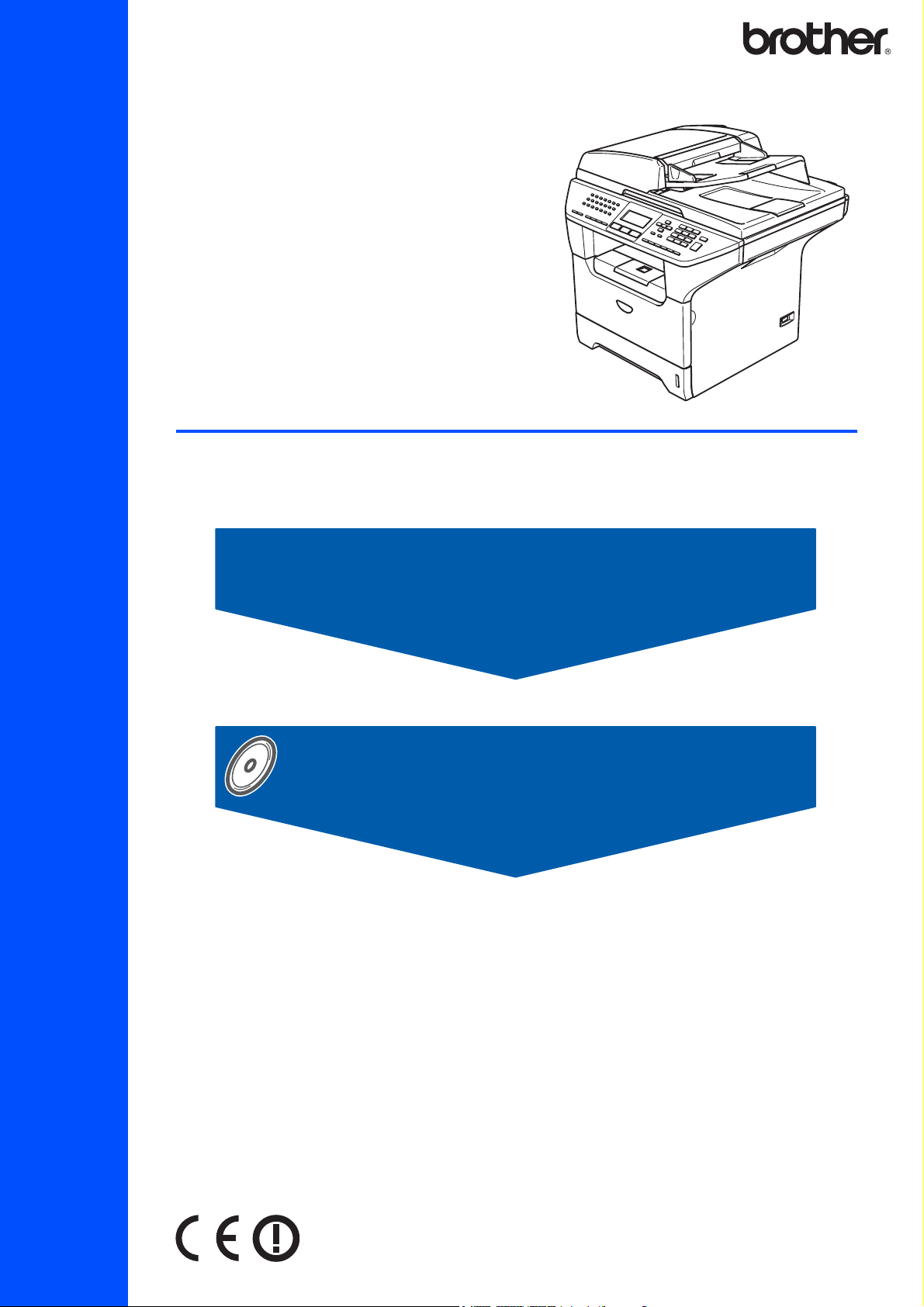
MFC-8870DW
Laitetta voidaan käyttää vasta, kun laite on asetettu käyttökuntoon ja ohjain on asennettu. Lue
huolella valmistelu- ja asennusohjeet tästä pika-asennusoppaasta.
Pika-asennusopas
Vaihe 1
Laitteen asettaminen käyttökuntoon
Vaihe 2
Ohjainten ja ohjelmien asentaminen
Asennus on valmis!
Pidä tämä Pika-asennusopas ja laitteen mukana toimitettu CD-ROM-levy tallessa, jotta voit
aina tarvittaessa katsoa ohjeita.
Versio A

1
Oppaassa käytetyt symbolit
Varoitus
Noudata näitä varoituksia mahdollisten
henkilövahinkojen välttämiseksi.
Vinkki
Vinkki kertoo, miten toimia tietyissä
tilanteissa, tai antaa vinkin siitä, miten
valittu toiminto toimii yhdessä muiden
toimintojen kanssa.
Huomautus
Huomautus, jota noudattamalla laitetta
käytetään oikein ja vältetään
laitevahingot ja muut esineelliset
vahingot.
Käyttöopas, Ohjelmiston käyttöopas
tai Verkkokäyttäjän opas
Osoittaa viittausta mukana toimitetulta
CD-ROM-levyltä löytyvään Käyttäjän
oppaaseen tai Verkkokäyttäjän
oppaaseen.
Sopimaton asetus
Sopimaton asetus varoittaa sellaisista
laitteista ja toiminnoista, joita ei voi
käyttää tämän laitteen kanssa.
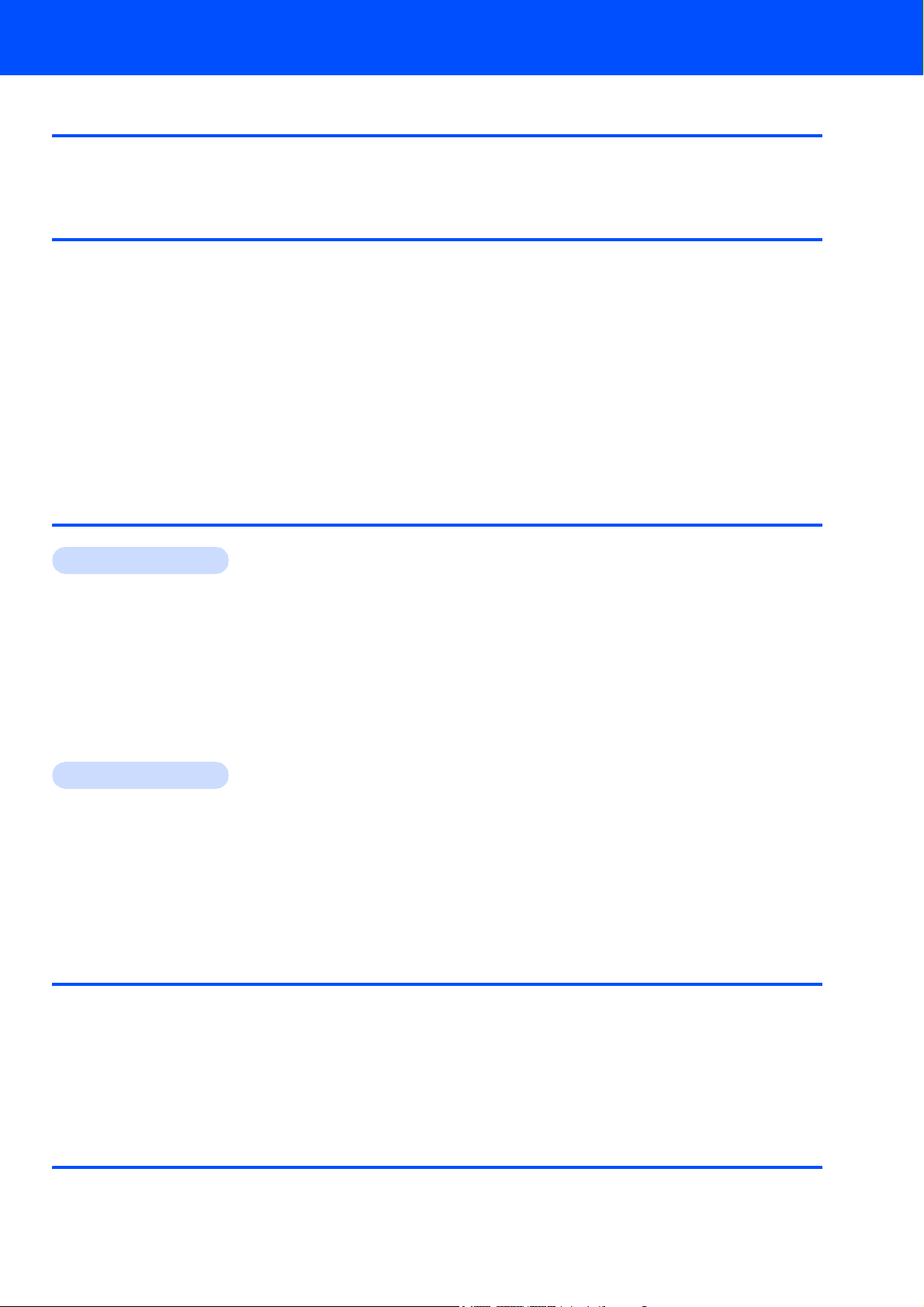
Sisällysluettelo
Ennen käyttöönottoa
Laatikon sisältö ............................................................................................................................................ 2
Ohjauspaneeli .............................................................................................................................................. 3
Vaihe 1 –
Asenna rumpu ja värikasettiyksikkö............................................................................................................. 4
Aseta paperia paperikasettiin....................................................................................................................... 5
Vapauta skannerin lukko.............................................................................................................................. 6
Kytke puhelinjohto ja sähköjohto.................................................................................................................. 6
Aseta maa .................................................................................................................................................... 7
Aseta kieli..................................................................................................................................................... 7
Päivämäärän ja kellonajan asettaminen ...................................................................................................... 8
Nimitunnuksen asettaminen......................................................................................................................... 9
Puhelinlinjatyypin asettaminen................................................................................................................... 10
Vastaanottotilan asettaminen..................................................................................................................... 11
Nestekidenäytön kontrastin asettaminen ................................................................................................... 11
Vaihe 2 –
Windows
USB-kaapelin käyttäjät
(Windows
Rinnakkaiskaapelin käyttäjät
(Windows
Windows NT
Kiinteän verkon käyttäjät
(Windows
Langattoman verkon käyttäjät
(Windows
Laitteen valmistelu
Ohjainten ja ohjelmien asentaminen
®
®
98/98SE/Me/2000 Professional/XP/XP Professional x64 Edition -käyttöjärjestelmät) ........... 14
®
98/98SE/Me/2000 Professional/XP/XP Professional x64 Edition -käyttöjärjestelmät) ........... 17
®
4.0 Workstation -käyttäjärjestelmän käyttäjät (Rinnakkaiskaapelin käyttäjät) ................... 20
®
98/98SE/Me/NT/2000 Professional/XP/XP Professional x64 Edition -käyttöjärjestelmät) ..... 22
®
98/98SE/Me/NT/2000 Professional/XP/XP Professional x64 Edition -käyttöjärjestelmät) ..... 26
Macintosh
USB-kaapelin käyttäjät.............................................................................................................................. 34
Mac OS
Mac OS
Kiinteän verkkoliittymän käyttäjät ............................................................................................................. 39
Mac OS
Mac OS
Langattoman verkon käyttäjät (Vain Mac OS
®
®
10.2.4 tai uudempi käyttöjärjestelmä ................................................................................... 34
®
9.1 - 9.2 -käyttäjät ................................................................................................................. 37
®
X 10.2.4 tai uudempi ............................................................................................................ 39
®
9.1 - 9.2 -käyttäjät ................................................................................................................. 42
®
X 10.2.4 tai uudemman käyttäjät).................................... 44
Verkkokäyttäjät
BRAdmin Professional -määritysapuohjelman asentaminen (Windows® -käyttäjät) ................................. 52
IP-osoitteen, aliverkon peitteen ja yhdyskäytävän asettaminen BRAdmin Professional -apuohjelman
avulla (Windows
BRAdmin Light -määritysapuohjelma (Mac OS
Laitteen langattoman lähiverkon ja kiinteän lähiverkon asetusten asettaminen ....................................... 55
Verkkoasetusten palauttaminen tehdasasetuksiin .....................................................................................55
®
-käyttäjät) ....................................................................................................................... 53
®
X -käyttäjät) ................................................................... 54
Lisävarusteet ja tarvikkeet
Lisävarusteet..............................................................................................................................................56
Tarvikkeet................................................................................................................................................... 56
1
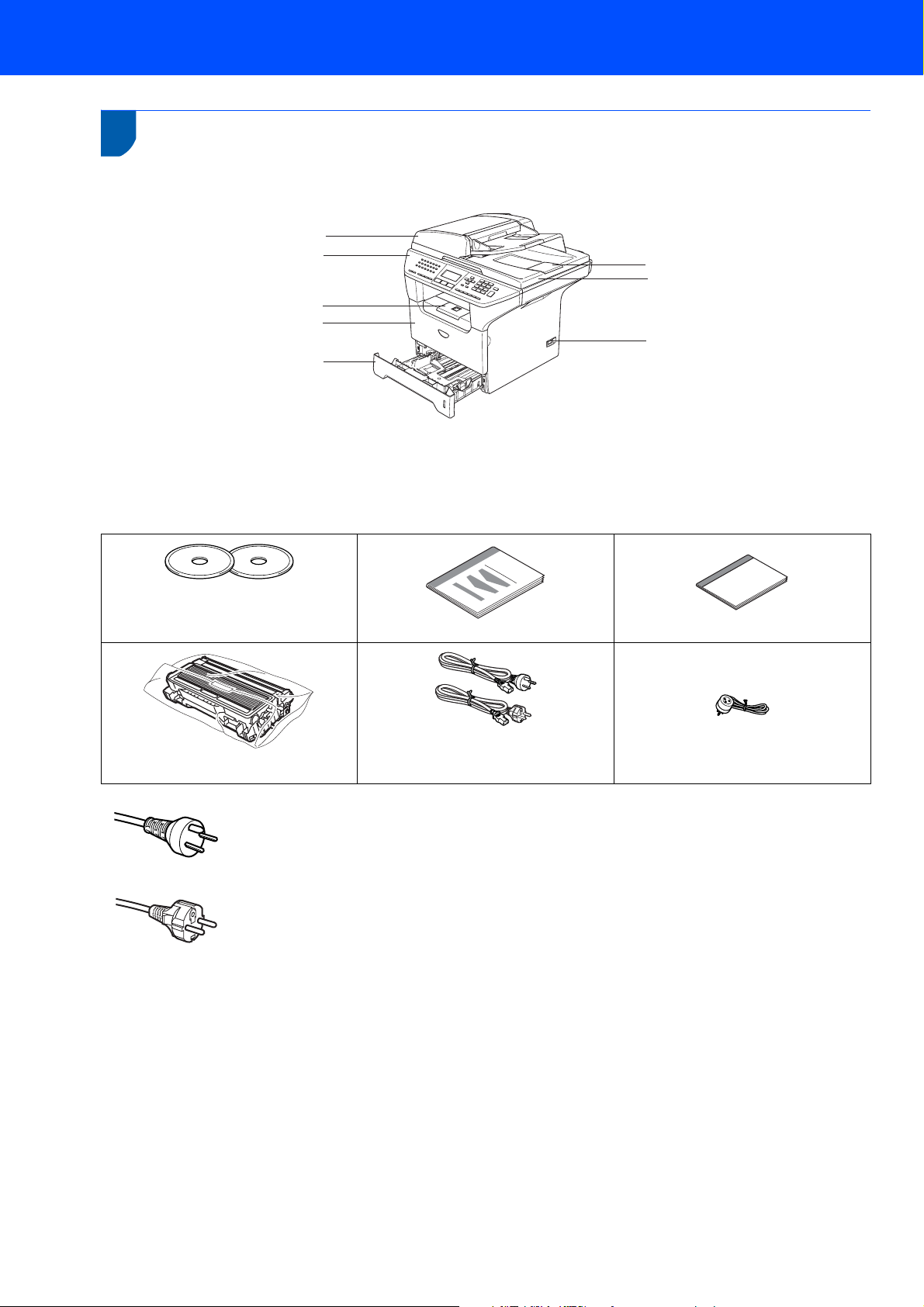
Ennen käyttöönottoa
1
1
Laatikon sisältö vaihtelee maasta riippuen.
Säilytä pakkausmateriaalit ja laatikko siltä varalta, että laite täytyy kuljettaa.
Laatikon sisältö
1
2
3
4
5
8
7
6
1 Arkinsyöttölaite
2 Ohjauspaneeli
3 Luovutusalustan (tulostepuoli alaspäin) tukiläppä ja sen
jatke
4 Etukansi
CD-ROM-levyt
Windows
Macintosh
®
®
Pika-asennusopas
Sähköjohdot
Rumpu ja värikasettiyksikkö
Käyttäjät Tanskassa:
Tanskaa varten
Muita varten
Tämän laitteen mukana toimitetaan maadoitettu kolmipinninen pistoke. Varmista, että tämä
pistoke sopii pistorasiaan. Laite on kytkettävä maadoitettuun pistorasiaan. Jos olet
epävarma, ota yhteys sähköliikkeeseen.
Käyttäjät Suomessa, Ruotsissa ja Norjassa:
Tämän laitteen mukana toimitetaan kaksipinninen sivuilta maadoitettu pistoke. Varmista,
että tämä pistoke sopii pistorasiaan. Laite on kytkettävä maadoitettuun pistorasiaan. Jos olet
epävarma, ota yhteys sähköliikkeeseen.
5 Paperikasetti
6 Virtakytkin
7 Valotustason kansi
8 Arkinsyöttölaitteen asiakirjan luovutusalustan tukiläppä
Käyttöopas
Puhelinjohto
Jotta laitteen käyttö olisi turvallinen on mukana toimitettu pistoke kytkettävä vain maadoitettuun pistorasiaan.
Maadoittamattomat laitteet voivat aiheuttaa sähköiskuvaaran ja ne voivat myös aiheuttaa sähköstä johtuvan
sähkötaajuushäiriön.
Kaapeli ei kuulu toimitukseen. Hanki käyttämääsi liitäntään sopiva kaapeli (rinnakkais-, USB- tai
verkkokaapeli).
ÄLÄ kytke vielä liitäntäkaapelia. Liitäntäkaapeli kytketään ohjelmistoa asennettaessa.
USB-kaapeli
Käytä USB 2.0 -kaapelia, joka on enintään 2,0 metriä pitkä.
Kun käytät USB-kaapelia, kytke se ehdottomasti tietokoneen USB-porttiin – älä kytke sitä näppäimistön tai
virrattoman USB-keskittimen porttiin.
Rinnakkaiskaapeli
Käytä rinnakkaiskaapelia, joka on enintään 2,0 metriä pitkä.
Käytä suojattua, IEEE 1284-standardin mukaista kaapelia.
Verkkokaapeli
Käytä 10BASE-T tai 100BASE-TX Fast Ethernet -verkossa suoraa luokan 5 (tai korkeampi) parikaapelia.
2
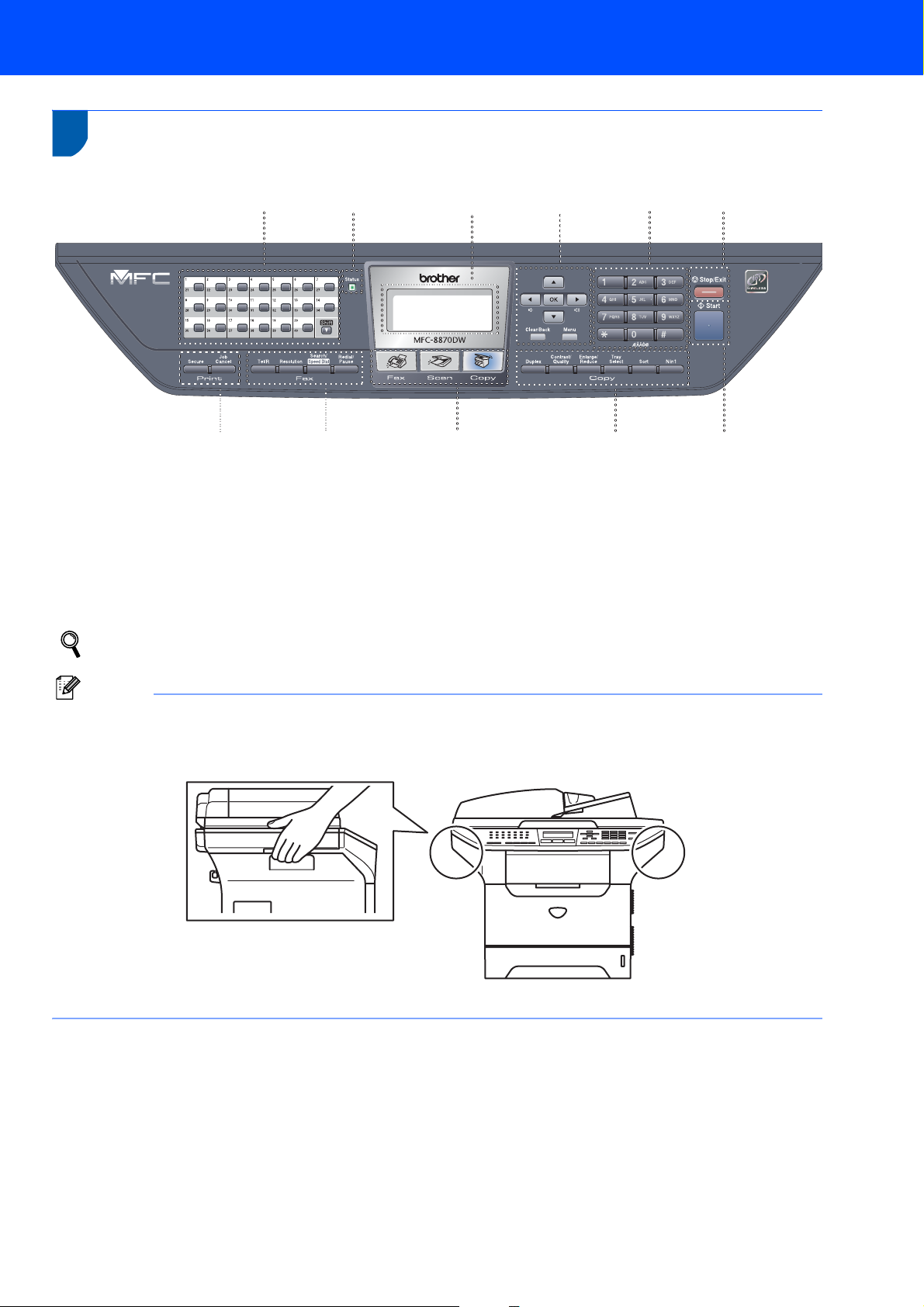
Ennen käyttöönottoa
2
MFC-8870DW
Ohjauspaneeli
12 345
1 Pikavalintanäppäimet
2 Tila-merkkivalo
3 Nestekidenäyttö
4 Valikkonäppäimet
5 Valintanäppäimet
6 Stop/Exit (Lopeta/Poistu) -näppäin
981011
7 Start (Käynnistä) -näppäin
8 Kopiointinäppäimet
9 Tilanäppäimet
10 Faksi- ja puhelinnäppäimet
11 Tulostusnäppäimet
6
7
Lisätietoja ohjauspaneelista on Käyttöoppaan luvussa 1 kohdassa Ohjauspaneelin esittely.
Vinkki
Kun siirrät laitetta, tartu sivuissa oleviin kädensijoihin, jotka sijaitsevat skannerin alla. ÄLÄ kanna laitetta pohjasta
kiinni pitäen.
3
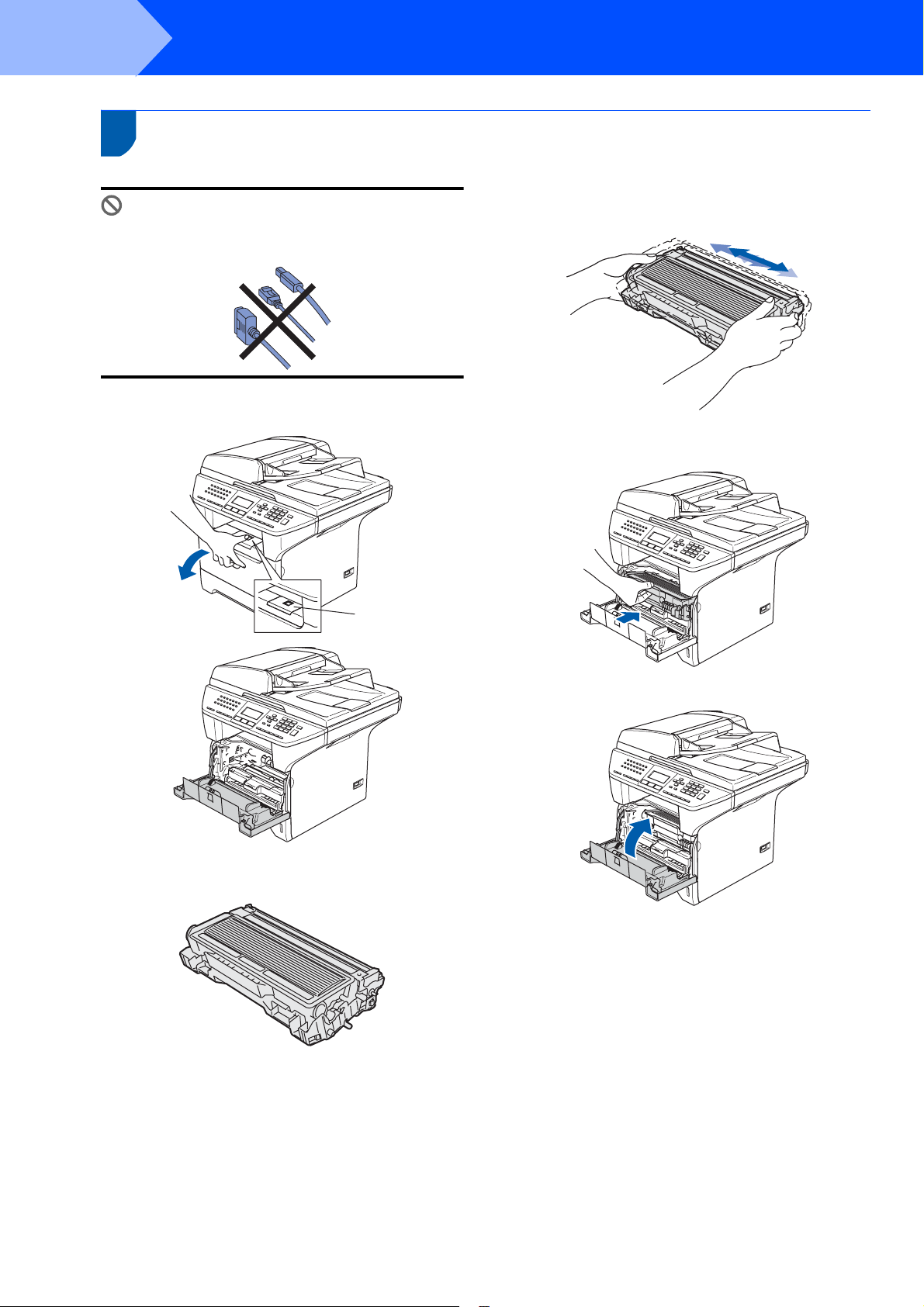
Vaihe 1
1
1 Asenna rumpu ja värikasettiyksikkö
Sopimaton asetus
ÄLÄ kytke liitäntäkaapelia. Liitäntäkaapeli
kytketään ohjelmistoa asennettaessa.
1 Avaa etukansi painamalla etukannen
Laitteen valmistelu
avauspainiketta (1).
3 Heiluta rumpu ja värikasettiyksikköä varovasti
useita kertoja sivulta sivulle, jotta väriaine
jakaantuu tasaisesti sen sisällä.
4 Aseta rumpu ja värikasettiyksikkö laitteeseen
ja paina, kunnes se napsahtaa paikalleen.
2 Ota rumpu ja värikasettiyksikkö
suojapussistaan.
(1)
5 Sulje laitteen etukansi.
4
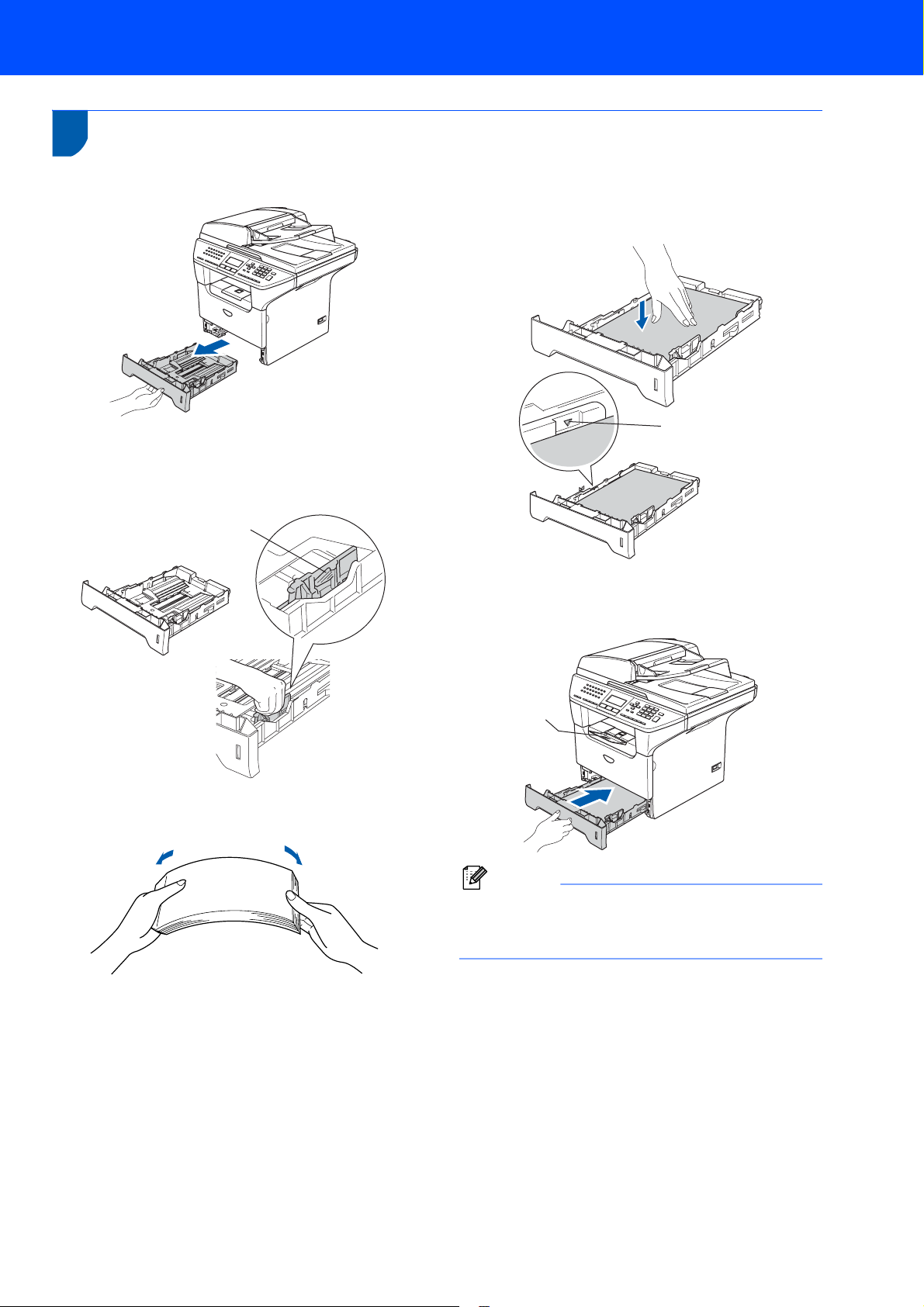
2 Aseta paperia paperikasettiin
Laitteen valmistelu
1 Vedä paperikasetti kokonaan ulos laitteesta.
2 Paina paperiohjaimen sinistä vapautusvipua (1),
ja säädä samalla sivuohjaimet paperin koon
mukaan. Tarkista, että ohjaimet ovat tukevasti
kasetin aukoissa.
(1)
4 Aseta paperi paperikasettiin. Varmista, että
paperit ovat tasaisesti ja etteivät ne ylitä
yläreunan merkkiä (1).
(1)
5 Työnnä paperikasetti kunnolla takaisin
laitteeseen ja nosta luovutusalustan
tukiläppä (1) ylös ennen laitteen käyttöä.
3 Vältä paperin juuttuminen ja syöttövirheet
leyhyttelemällä paperit.
(1)
Vinkki
Lisätietoja tuetuista paperimäärityksistä on
Käyttöoppaan luvussa 2 kohdassa Hyväksytty
paperi ja muu tulostusmateriaali.
5
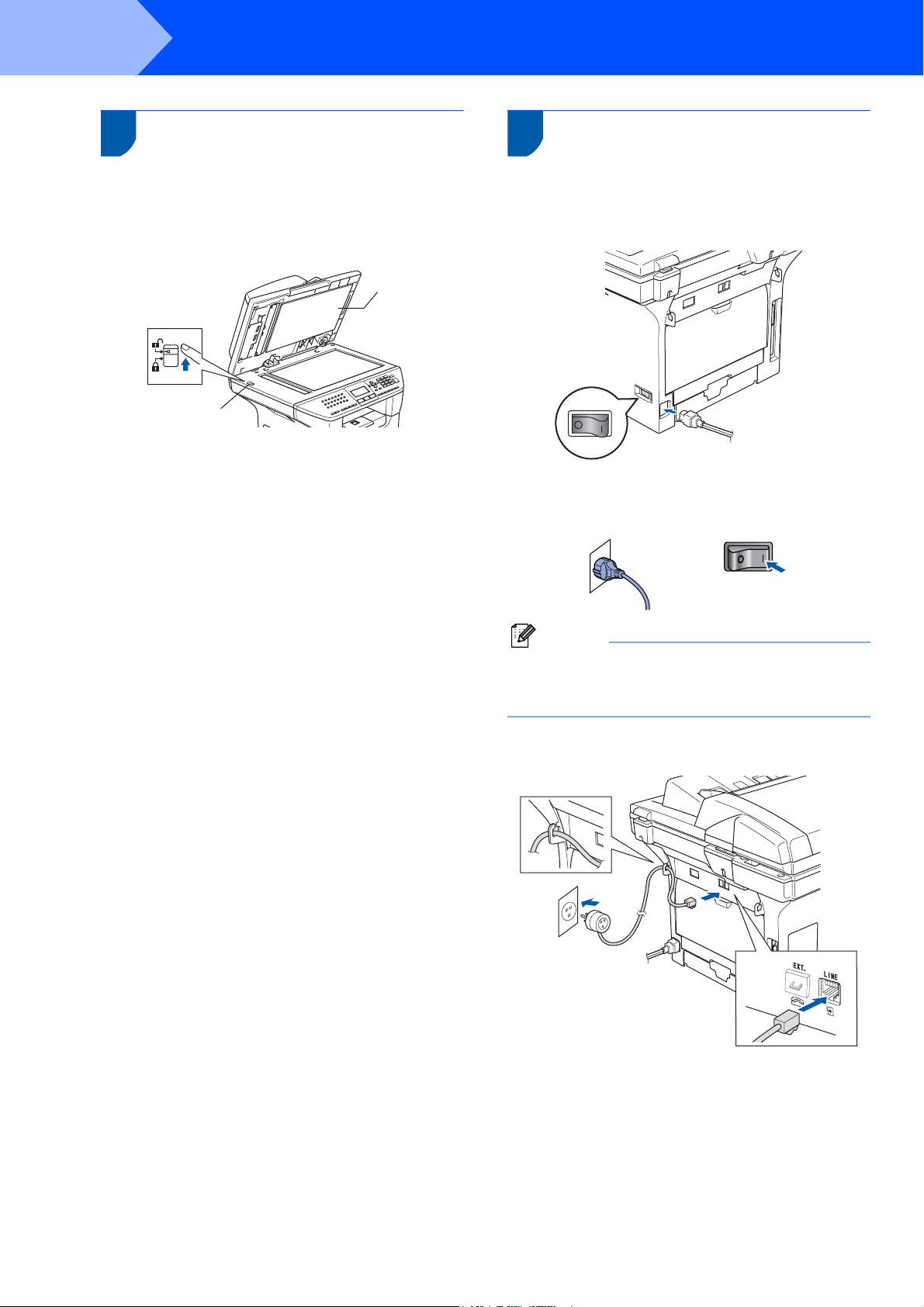
Vaihe 1
Laitteen valmistelu
3 Vapauta skannerin lukko
1 Avaa skannerin lukko työntämällä vipu (1)
kuvattuun suuntaan.
(Skannerin harmaa lukitusvipu sijaitsee takana
vasemmalla valotustason kannen alla (2).)
(2)
(1)
4 Kytke puhelinjohto ja
sähköjohto
1 Tarkista, että laitteen virtakytkin on nolla-
asenossa. Kytke sähköjohto laitteeseen.
2 Kytke sähköjohto pistorasiaan. Käynnistä laite
virtakytkimestä.
Vinkki
Jos näyttöön tulee viesti Skanneri lukittu,
vapauta skannerin lukko heti ja paina Stop/Exit -
näppäintä. (Katso ”3 Vapauta skannerin lukko”.)
3 Liitä puhelinjohdon toinen pää laitteen LINE-
liitäntään ja toinen pää puhelinpistorasiaan.
6
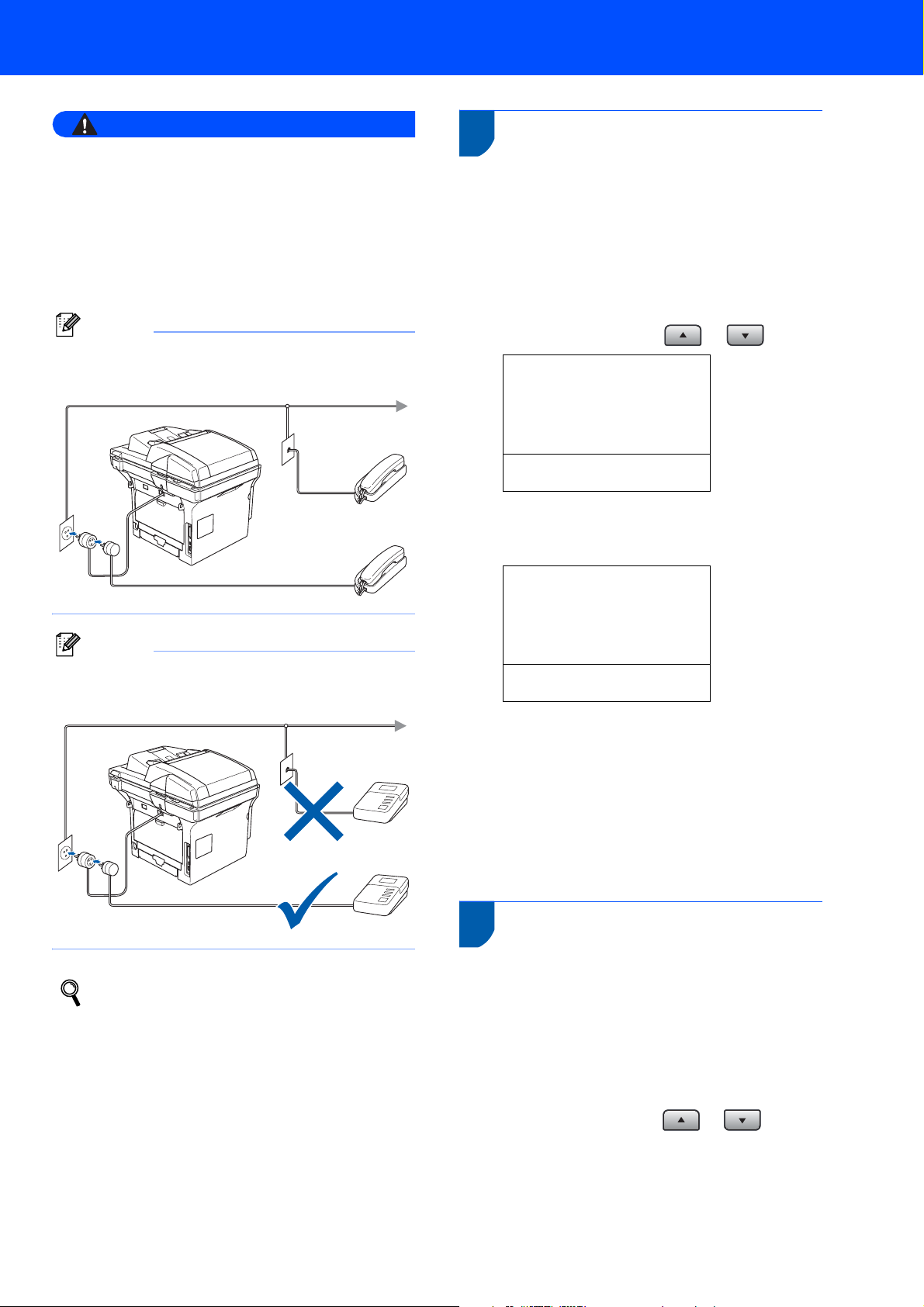
Laitteen valmistelu
Varoitus
• Laite on kytkettävä maadoitettuun pistorasiaan.
• Koska laite on maadoitettu pistorasian kautta, voit
suojautua televerkon mahdollisesti vaarallisilta
sähköiskuilta pitämällä laitteen sähköjohdon
kytkettynä puhelinjohdon yhdistämisen ajan. Kun
laitetta on siirrettävä, suojaa itsesi samalla tavalla
irrottamalla ensin puhelinjohto ja sitten
sähköjohto.
Vinkki
Jos linjaan on kytketty myös ulkoinen puhelin, liitä
se alla osoitetulla tavalla.
5 Aseta maa
Sinun on asetettava oma maasi, jotta laite toimii
oikein maasi paikallisessa puhelinverkossa. Maata
valitaan vain kun laite ensimmäistä kertaa kytketään
päälle. Jos vahingossa asetat väärän maan, ota
yhteys Brother-huollon puoleen.
1 Tarkista, että sähköjohto on kytketty. Kytke
laite päälle virtakytkimestä.
2 Valitse maa painamala tai .
Set Country
a Norge
Sverige
b Suomi
Select ab & OK
Paina OK, kun näyttöön tulee maasi.
3 Näyttö pyytää vahvistamaan maan uudelleen.
Vinkki
Jos samaan linjaan on kytketty ulkoinen
puhelinvastaaja, liitä se alla osoitetulla tavalla.
Valitse vastaanottotilaksi
Ulkoinen/Puh.va..
Lisätietoja on Käyttöoppaan luvun 7
kohdassa Ulkoisen puhelinvastaajan
kytkeminen.
Aseta maa
Suomi
1.Kyllä
2.Ei
Syötä numero
4 Jos näytössä näkyy oikea maa, paina 1 ja siirry
vaiheeseen 5.
—TAI—
Paina 2 ja palaa vaiheeseen 2 maan uudelleen
valitsemiseksi.
5 Näyttöön tulee kahdeksi sekunniksi viesti
Hyväksytty, ja sen jälkeen Odota hetki.
6 Aseta kieli
Voit valita näytön kieleksi norjan, ruotsin, tanskan,
suomen tai englannin.
1 Paina Menu -näppäintä.
2 Paina 0 -näppäintä.
3 Paina 0 -näppäintä.
4 Valitse kieli painamalla tai ja paina
sen jälkeen OK.
7
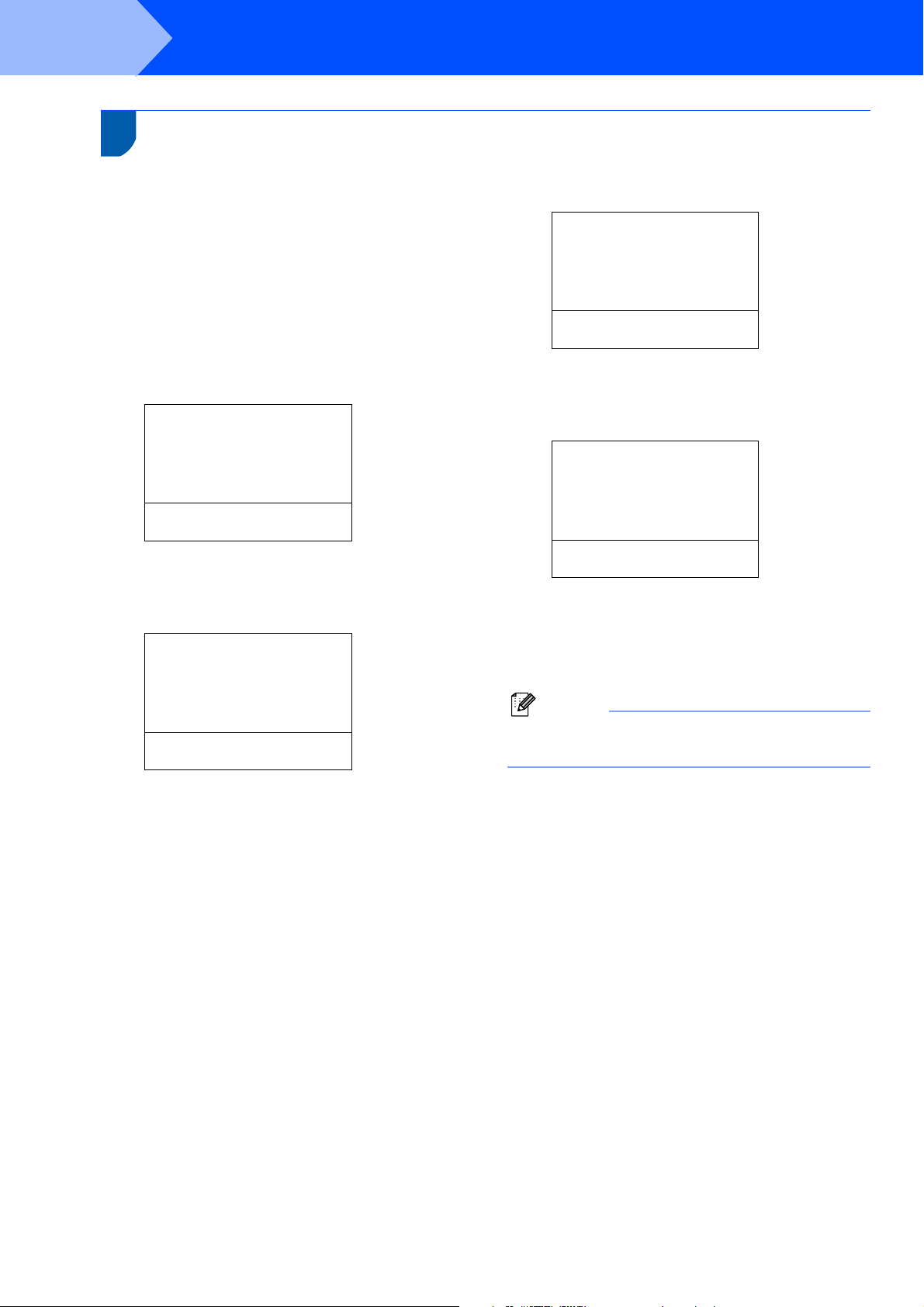
Vaihe 1
7 Päivämäärän ja kellonajan asettaminen
Laite näyttää päivämäärän ja kellonajan, ja jos asetat
nimitunnuksen, laite tulostaa päivämäärän ja ajan
jokaiseen lähetettävään faksiin.
1 Paina Menu -näppäintä.
Laitteen valmistelu
6 Syötä päivä kaksinumeroisena ja paina sitten
OK -näppäintä.
02.Pvm/Kello
XX/03/2006
2 Paina 0 -näppäintä.
3 Paina 2 -näppäintä.
4 Syötä vuoden kaksi viimeistä numeroa
valintanäppäimillä ja paina sitten OK näppäintä.
02.Pvm/Kello
Vuosi:2006
Syötä & OK
(Esim. Syötä vuosi 2006 näppäilemällä 0, 6.)
5 Syötä kuukausi kaksinumeroisena ja paina
sitten OK -näppäintä.
02.Pvm/Kello
XX/XX/2006
Kuukausi:03
Syötä & OK
(Esim. Syötä maaliskuu näppäilemällä 0, 3.)
Päivä:25
Syötä & OK
(Esim. Syötä 2, 5.)
7 Syötä aika 24 tunnin muodossa ja paina sitten
OK -näppäintä.
02.Pvm/Kello
25/03/2006
Kello:15:25
Syötä & OK
(Esim. Näppäile 1, 5, 2, 5, jos kello on
kaksikymmentäviisi minuuttia yli kolme
iltapäivällä.)
8 Paina Stop/Exit -näppäintä.
Vinkki
Jos teit virheen, paina Stop/Exit -näppäintä, niin
voit aloittaa kohdasta 1.
8
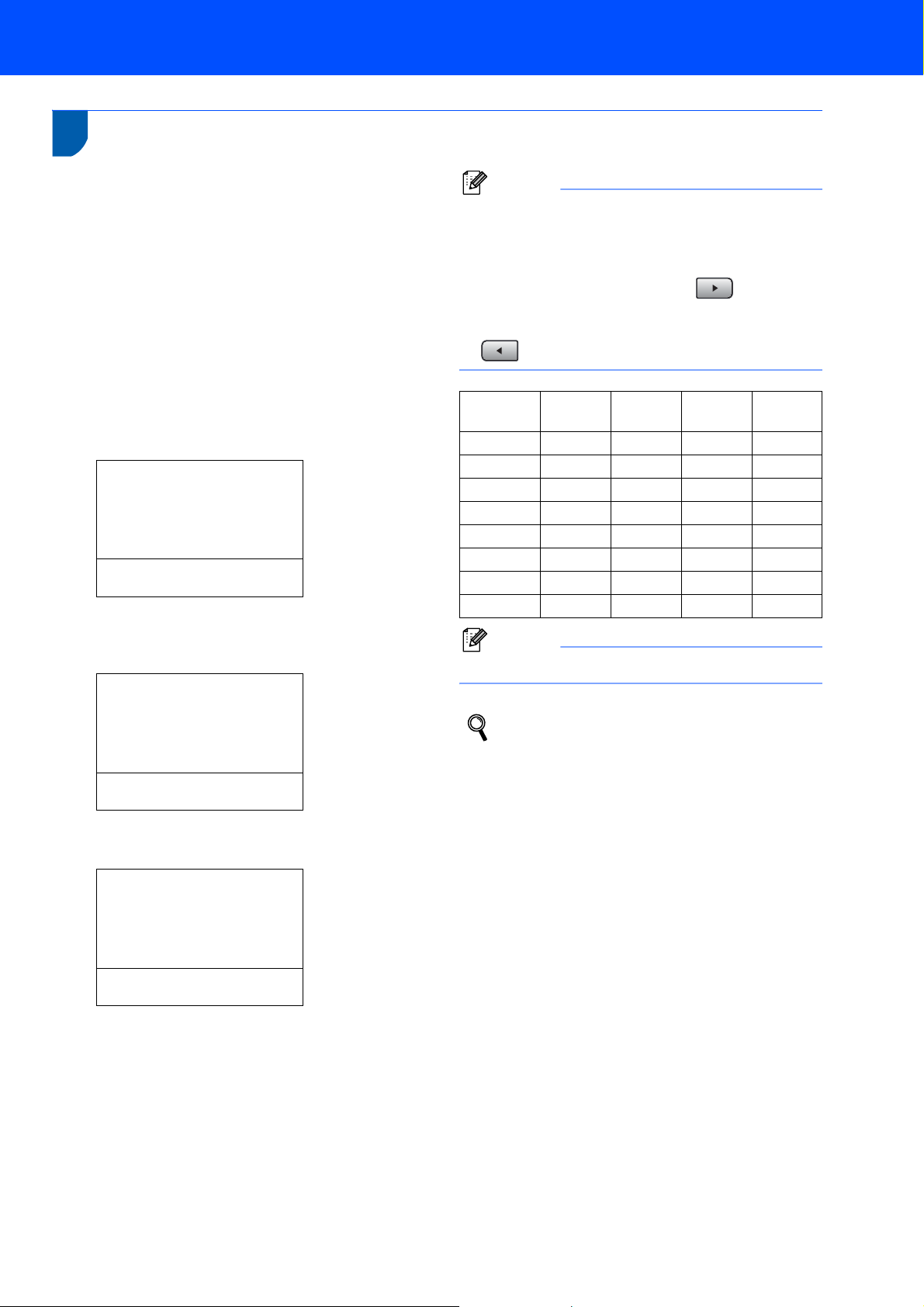
8 Nimitunnuksen asettaminen
Voit tallentaa nimesi ja faksinumerosi niin, että ne
tulostuvat jokaiselle lähetettävälle faksilehdelle.
1 Paina Menu -näppäintä.
2 Paina 0 -näppäintä.
3 Paina 3 -näppäintä.
4 Syötä faksinumerosi (korkeintaan 20 numeroa)
valintanäppäimillä ja paina sitten OK -
näppäintä. Kansainvälisten puheluiden
valintakoodien “+”-merkin syötät painamalla l
-näppäintä. Syötä esimerkiksi Suomen
valintakoodi “+358” painamalla l, 3, 5, 8 -
näppäimiä ja syötä sitten loput numerot.
03.Nimitunnus
Fax:
Syötä & OK
5 Syötä puhelinnumero (enintään 20 numeroa) ja
paina sitten OK. (Jos puhelin- ja faksinumerosi
on sama, syötä sama numero uudelleen.)
03.Nimitunnus
Fax:+358XXXXXXX
Puh:
Laitteen valmistelu
Vinkki
• Näppäile nimen kirjaimet alla olevan taulukon
mukaan.
• Kun haluat syöttää kirjaimen, joka on samassa
näppäimessä kuin edellinen kirjain, siirrä
kohdistinta oikealle painamalla .
• Jos syötit väärän kirjaimen ja haluat vaihtaa sen,
siirrä kohdistin väärän kirjaimen alle painamalla
ja paina Clear/Back -näppäintä.
Paina
näppäintä
2 ABC2
3 DEF 3
4 GH I 4
5 JKL5
6 MNO 6
7 PQRS
8 TUV8
9 WXY Z
Kerran
Vinkki
Paina 0 kun haluat Ä Å Ö 0.
Lisätietoja on Käyttöoppaan luvussa 6
Tekstin syöttäminen.
Kaksi
kertaa
Kolme
kertaa
Neljä
kertaa
Syötä & OK
6 Syötä nimesi (korkeintaan 20 merkkiä) ja paina
sitten OK.
03.Nimitunnus
Fax:+358XXXXXXX
Puh:+358XXXXXXX
Nimi:
Syötä & OK
7 Paina Stop/Exit -näppäintä.
9
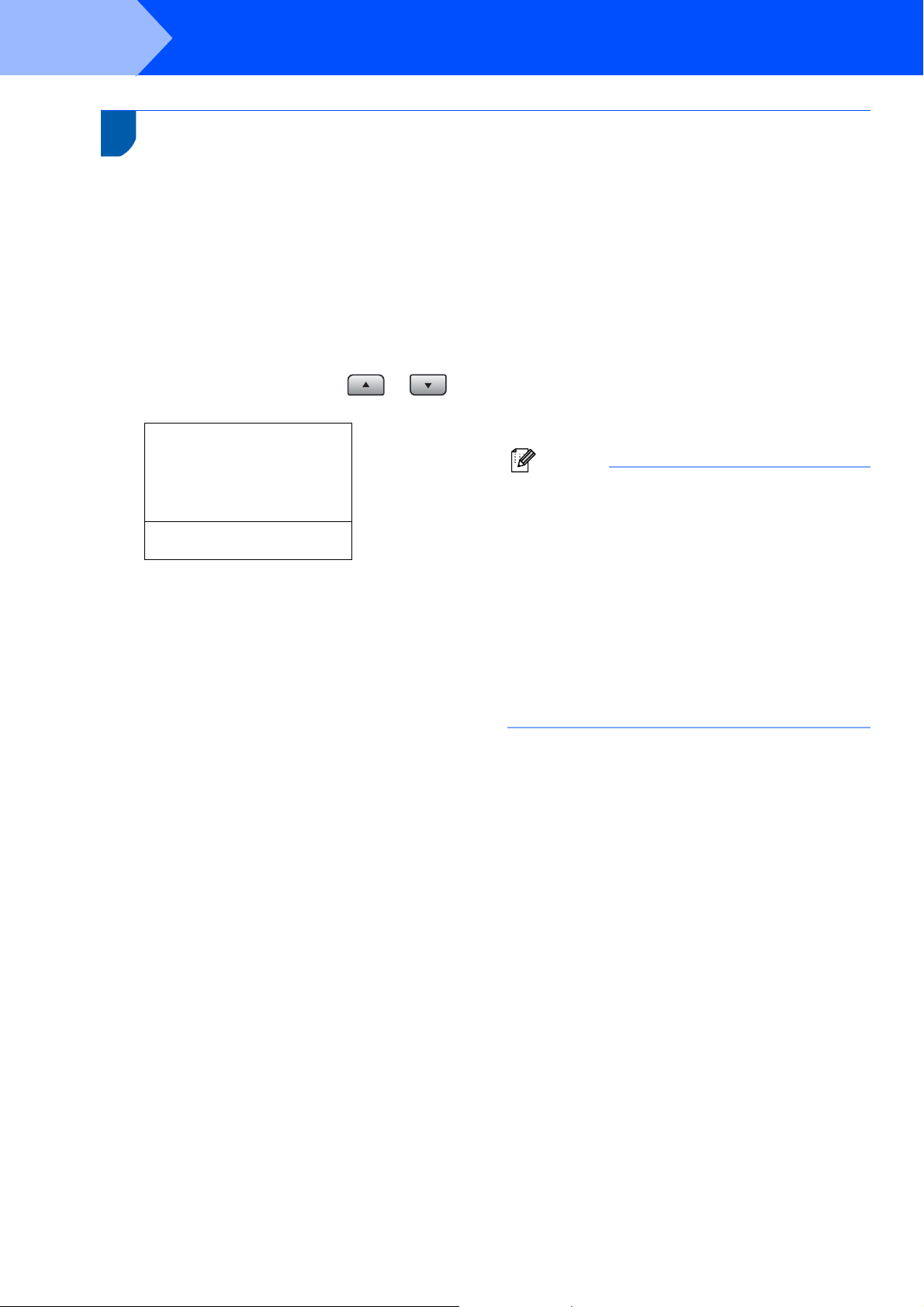
Vaihe 1
9 Puhelinlinjatyypin asettaminen
Jos kytket laitteen puhelinlinjaan, jossa on sisäinen
puhelinvaihde tai keskus tai joka on ISDN-linja, ja
haluat lähettää tai vastaanottaa fakseja, sinun on
vaihdettava puhelinlinjatyyppi tätä vastaavaksi
seuraavien ohjeiden mukaisesti.
1 Paina Menu -näppäintä.
2 Paina 0 -näppäintä.
3 Paina 5 -näppäintä.
4 Valitse linjatyyppi painamalla tai .
5 Paina Stop/Exit -näppäintä.
Laitteen valmistelu
Paina OK -näppäintä.
05.Linjavalinta
a Normaali
ISDN
b Keskus
Valitse ab &OK
Sisäinen puhelinvaihde ja puhelun
siirto
Laite on alun perin asetettu toimimaan Normaalitilassa, jolloin se voidaan kytkeä tavalliseen
puhelinverkkoon. Useissa toimistoissa käytetään
kuitenkin sisäistä puhelinvaihdetta. Tämä laite
voidaan liittää useimpiin sisäisiin puhelinvaihteisiin.
Laitteen Tel/R-näppäin on katkotyyppinen (TBR).
Tel/R-näppäimen toiminta määräytyy keskuksen
asetuksen mukaan. Voit esim. saada sen avulla
yhteyden ulkolinjaan tai voit siirtää puhelun toiseen
alanumeroon. Toimintoa käytetään painamalla Tel/R-
näppäintä.
Vinkki
Voit ohjelmoida Tel/R-näppäimen painalluksen
pikavalinta- tai lyhytvalintanumeron osaksi. Kun
ohjelmoit pikavalinta- tai lyhytvalintanumeroa
(Menu, 2, 3, 1 tai 2, 3, 2) paina ensin Tel/R
(näyttöön tulee "!"), ja syötä sitten puhelinnumero.
Tällöin Tel/R-näppäintä ei tarvitse painaa joka
kerta, kun pikavalinta- ja lyhytvalintanumeroa
käytetään. (Katso Käyttöoppaan luku 8
Numeroiden tallentaminen.) Jos
puhelinlinjatyypiksi ei ole asetettu Keskus, et voi
käyttää sellaista pikavalinta- tai
lyhytvalintanumeroa, johon on ohjelmoitu Tel/R -
näppäin.
10
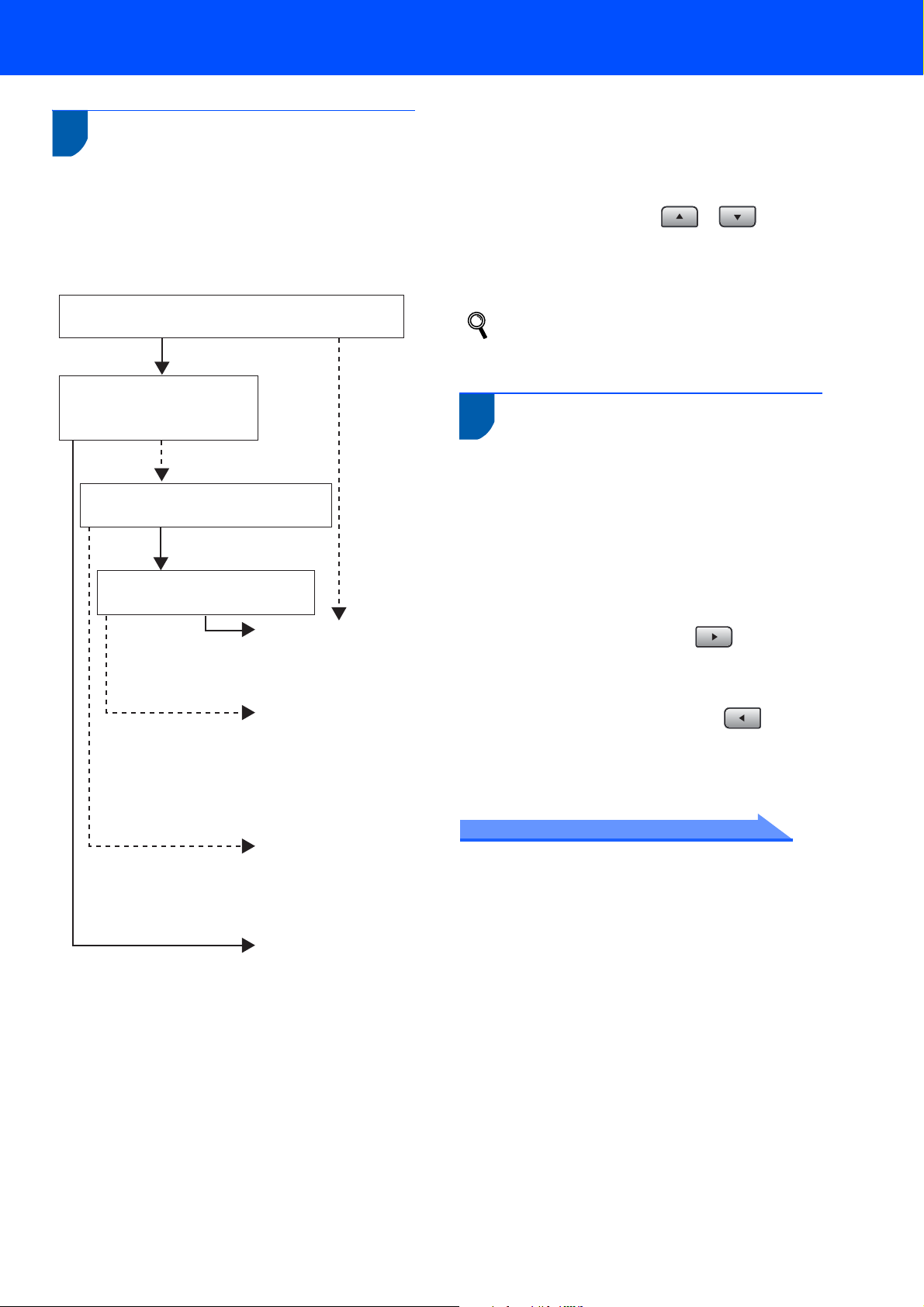
10 Vastaanottotilan
Vastaanottotiloja on neljä: Vain faksi,
Faksi/Puhelin, Manuaalinen ja
Ulkoinen/Puh.va..
Valitse käyttötarkoitusta parhaiten vastaava
Vastaustila.
asettaminen
Kytketkö laitteeseen ulkoisen puhelimen tai ulkoisen
puhelinvastaajan?
Kyllä
Käytätkö ulkoisen
puhelinvastaajan
viestitoimintoa?
Ei
Laitteen valmistelu
1 Paina Menu -näppäintä.
2 Paina 0 -näppäintä.
3 Paina 1 -näppäintä.
4 Valitse tila näppäimillä ja .
Paina OK -näppäintä.
5 Paina Stop/Exit -näppäintä.
Lisätietoja on Käyttöoppaan luvussa 6
Ei
11 Nestekidenäytön kontrastin
Faksin vastaanottaminen.
asettaminen
Haluatko laitteen vastaavan fakseihin
ja puheluihin automaattisesti?
Kyllä
Haluatko käyttää laitetta
ainoastaan faksaukseen?
Kyllä
Ei
Ei
Kyllä
Vain faksi
Laite ottaa kaikki
puhelut vastaan
fakseina.
Faksi/Puhelin
Laite ohjaa linjaa ja
vastaa automaattisesti
kaikkiin puheluihin. Jos
puhelu ei ole faksi, laite
soi ja voit vastata
puheluun.
Manuaalinen
Ohjaat puhelinlinjaa
itse, ja sinun on
vastattava jokaiseen
puheluun.
Ulkoinen/Puh.va.
Ulkoinen
puhelinvastaaja vastaa
automaattisesti kaikkiin
soittoihin. Viestit
tallennetaan ulkoiseen
puhelinvastaajaan.
Faksiviestit tulostetaan.
(Katso “4. Kytke
puhelinjohto ja
sähköjohto” sivulla 6.)
Voit muuttaa näyttöä vaaleammaksi tai
tummemmaksi säätämällä kontrastia.
1 Paina Menu -näppäintä.
2 Paina 1 -näppäintä.
3 Paina 8 -näppäintä.
4 Lisää kontrastia painamalla .
—TAI—
Pienennä kontrastia painamalla näppäintä.
Paina OK -näppäintä.
5 Paina Stop/Exit -näppäintä.
Siirry seuraavaan vaiheeseen
seuraavalle sivulle ja asenna ohjaimet ja
ohjelmat.
11
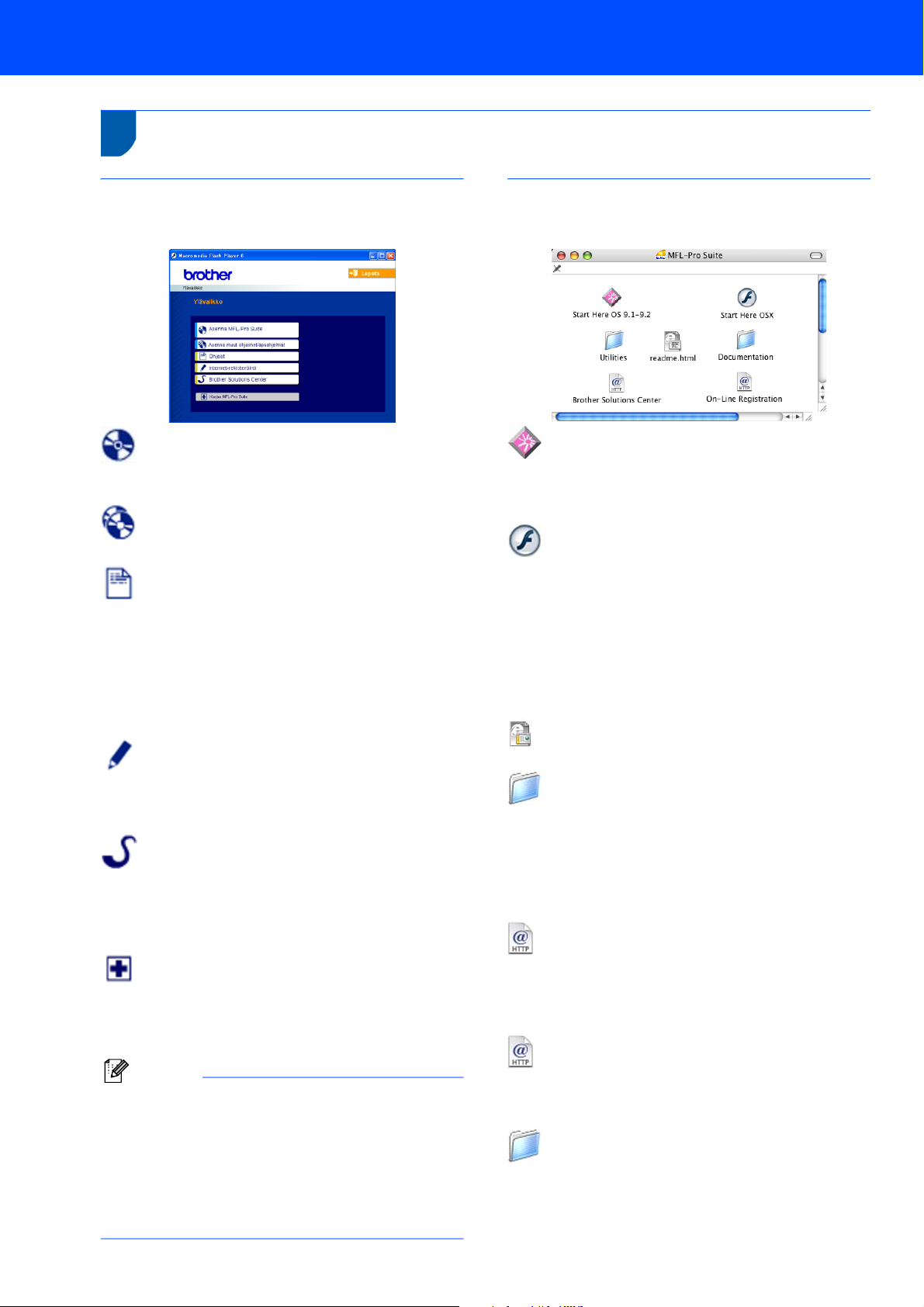
Pakkauksen mukana toimitettu ‘MFL-Pro Suite’ CD-ROM-levy
1
1
Pakkauksen mukana toimitettu ‘MFL-Pro Suite’ CD-ROM-levy
Windows
®
Asenna MFL-Pro Suite
Voit asentaa MFL-Pro Suite -ohjelmiston sekä
monitoimiohjaimia.
Asenna muut ohjaimet/apuohjelmat
Voit asentaa MFL-Pro Suite -ohjelman apuohjelmia.
Ohjeet
Lue Käyttöopas ja muut ohjeet PDF-muodossa
(katseluohjelma toimitettu levyllä). CD-ROM-levyllä
olevaan Käyttäjän oppaaseen sisältyy Ohjelmiston
käyttöopas ja Verkkokäyttäjän opas . Niissä
käsitellään ominaisuuksia, jotka ovat käytettävissä,
kun laite on liitetty tietokoneeseen (esim. tulostus ja
skannaus).
Internet-rekisteröinti
Voit rekisteröidä laitteesi nopeasti Brotherin
tuotteiden rekisteröintiin tarkoitetulla Internet-sivulla
(ei mahd. Suomesta).
Brother Solutions Center
Brother Solutions Center on web-sivusto, jossa on
tietoa hankkimastasi Brother-tuotteesta sekä usein
kysyttyjä kysymyksiä, Käyttäjän oppaita,
ohjainpäivityksiä ja käyttövinkkejä.
Korjaa MFL-Pro Suite
(USB- tai rinnakkaiskaapelin käyttäjille)
Jos MFL-Pro Suiten asennuksen aikana tapahtui
virhe, tämä valinta korjaa automaattisesti MFL-Pro
Suiten ja asentaa sen uudelleen.
Vinkki
MFL-Pro Suite -ohjelma sisältää tulostinohjaimen,
skanneriohjaimen, Brother ControlCenter2 -
ohjelman, ScanSoft
®
PaperPort® SE tekstintunnistusohjelman ja True Type
PaperPort
®
SE -ohjelma on asiakirjojen
hallintasovellus, jota käytetään skannattujen
asiakirjojen katseluun.
12
®
-fontit.
Macintosh
®
Start Here OS 9.1-9.2
Voit asentaa tulostinohjaimen, skannerin ohjaimen ja
Presto!
®
PageManager® Mac OS® 9.1-9.2 -
käyttöjärjestelmiin.
Start Here OSX
Voit asentaa MFL-Pro Suite -ohjelman, joka sisältää
tulostinohjaimen, skannerin ohjaimen ja Brother
ControlCenter2 –ohjelman Mac OS
®
10.2.4 tai
uudemmille käyttöjärjestelmille. Voit myös asentaa
Presto!
®
PageManager® -ohjelman, jolloin lisäät
tekstintunnistusominaisuuden Brother
ControlCenter2:een ja voit helposti skannata, jakaa ja
järjestää valokuvia ja asiakirjoja.
readme.html
Tiedostossa on tärkeitä tietoja ja vianetsintäohjeita.
Documentation
Lue Käyttöopas ja muita ohjeita PDF-muodossa. CDROM-levyllä olevaan Käyttäjän oppaaseen sisältyy
Ohjelmiston käyttöopas ja Verkkokäyttäjän opas .
Niissä käsitellään ominaisuuksia, jotka ovat
käytettävissä, kun laite on liitetty tietokoneeseen
(esim. tulostus ja skannaus).
Brother Solutions Center
Brother Solutions Center on web-sivusto, jossa on
tietoa hankkimastasi Brother-tuotteesta sekä usein
kysyttyjä kysymyksiä, Käyttäjän oppaita,
ohjainpäivityksiä ja käyttövinkkejä.
On-Line Registration
Voit rekisteröidä laitteesi nopeasti Brotherin
tuotteiden rekisteröintiin tarkoitetulla Internet-sivulla
(ei mahd. Suomesta).
Utilities
Tässä laitteessa voi käyttää apuohjelmia.
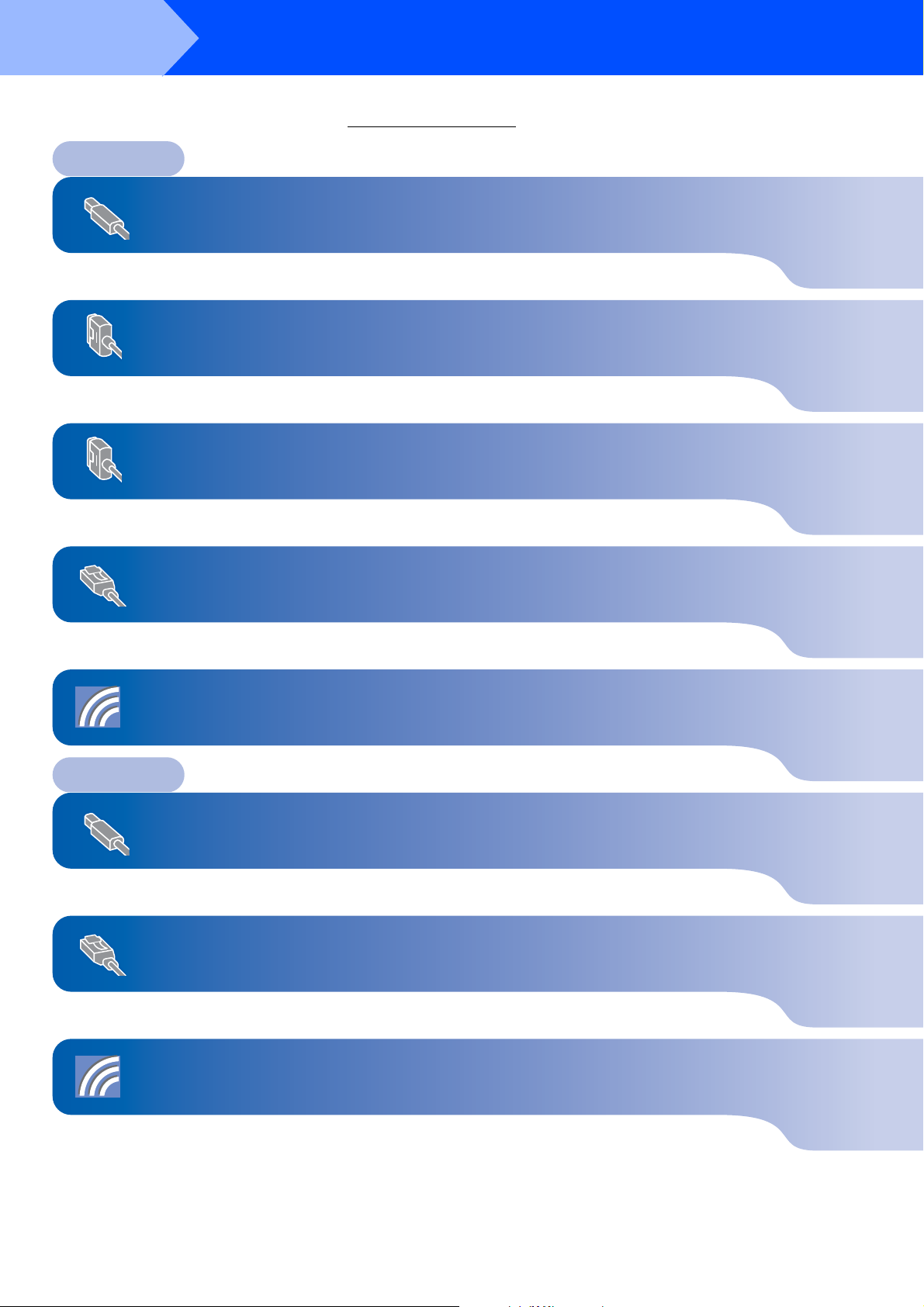
Vaihe 2
Siirry sille sivulle, jossa käsitellään tietokoneesi käyttöjärjestelmää ja käyttämäsi liitäntää.
Uusimmat ohjaimet ja oppaat sekä ratkaisut ongelmiin tai vastaukset kysymyksiin saa Brother Solutions Centeristä, jonne pääsee
suoraan ohjaimelta tai menemällä osoitteeseen http://solutions.brother.com
Ohjainten ja ohjelmien asentaminen
.
Windows
USB-kaapelin käyttäjät
(Windows
käyttöjärjestelmät).......................................................................................................... 14
Rinnakkaiskaapelin käyttäjät
(Windows
käyttöjärjestelmät).......................................................................................................... 17
Windows NT
(Rinnakkaiskaapelin käyttäjät) ...................................................................................... 20
Kiinteän verkon käyttäjät
(Windows
käyttöjärjestelmät).......................................................................................................... 22
®
®
98/98SE/Me/2000 Professional/XP/XP Professional x64 Edition -
®
98/98SE/Me/2000 Professional/XP/XP Professional x64 Edition -
®
4.0 Workstation -käyttäjärjestelmän käyttäjät
®
98/98SE/Me/NT/2000 Professional/XP/XP Professional x64 Edition -
Langattoman verkon käyttäjät (Windows
XP Professional x64 Edition -käyttöjärjestelmät) ........................................................ 26
Macintosh
USB-kaapelin käyttäjät................................................................................................... 34
Kiinteän verkkoliittymän käyttäjät ................................................................................ 39
Langattoman verkon käyttäjät (Vain Mac OS® X 10.2.4 tai uudemman käyttäjät) .... 44
®
98/98SE/Me/NT/2000 Professional/XP/
För andra inställningsmetoder som stöds, se bruksanvisningen för nätverksvändare
på CD-ROM-skivan för ytterligare information.
®
Mac OS® 10.2.4 tai uudempi käyttöjärjestelmä................................................................................. 34
Mac OS
Mac OS® X 10.2.4 tai uudempi.............................................................................................................39
Mac OS
För andra inställningsmetoder som stöds, se bruksanvisningen för nätverksvändare
på CD-ROM-skivan för ytterligare information.
®
9.1 - 9.2 -käyttäjät..................................................................................................................37
®
9.1 - 9.2 -käyttäjät..................................................................................................................42
13
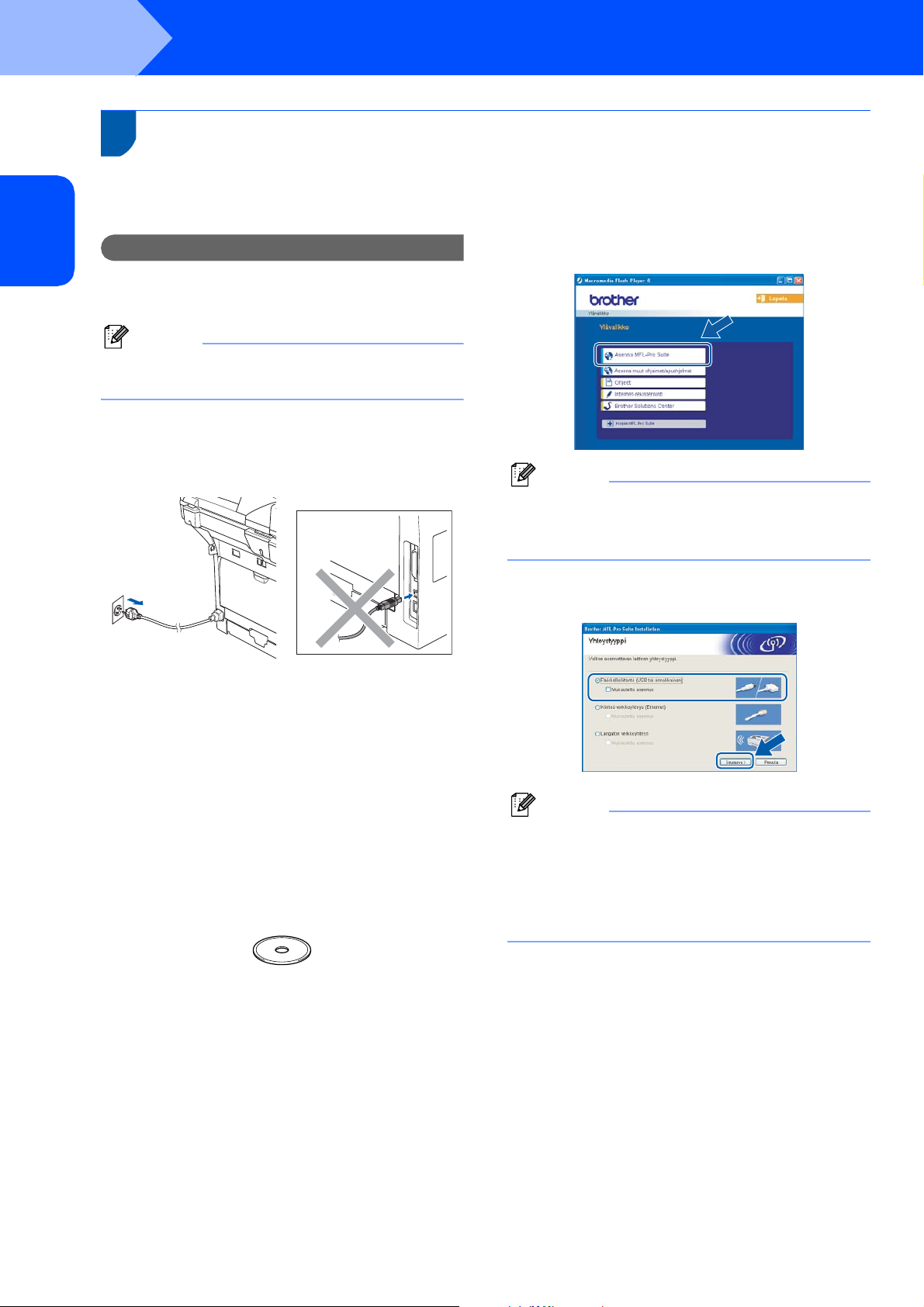
Vaihe 2
1
1
®
Ohjainten ja ohjelmien asentaminen
USB-kaapelin käyttäjät
(Windows
XP Professional x64 Edition -käyttöjärjestelmät)
®
98/98SE/Me/2000 Professional/XP/
Windows
®
USB
Windows
Tärkeää
Tarkista, että olet noudattanut kaikkia ohjeita
kohdassa 1 Laitteen valmistelu sivuilla 4 - 11.
4 CD-ROM-levyn päävalikko tulee näyttöön.
Napsauta Asenna MFL-Pro Suite.
Vinkki
Sulje kaikki mahdolliset sovellukset ennen
MFL-Pro Suiten asentamista.
1 Kytke laite pois päältä ja irrota se
verkkovirrasta sekä tietokoneesta, jos laite on
liitetty siihen liitäntäkaapelilla.
Vinkki
Jos ikkuna ei tule näyttöön, siirry Windows®
resurssienhallintaan ja avaa Brother CD-ROMlevyn päähakemistosta setup.exe-ohjelma.
5 Valitse Paikkallisliitäntä ja napsauta sen
jälkeen Seuraava. Asennus jatkuu.
2 Käynnistä tietokone.
(Jos tietokoneessa on Windows
Professional/XP/XP Professional x64 Edition käyttöjärjestelmä, kirjaudu sisään
järjestelmänvalvojan oikeuksin.)
3 Aseta pakkauksen mukana toimitettu
Windows
CD-ROM-asemaan. Jos näyttöön tulee ikkuna,
jossa kysytään mallin nimeä, valitse oma
mallisi. Jos näyttöön tulee kielivalintaikkuna,
napsauta Suomi.
®
CD-ROM-levy tietokoneesi
®
2000
Vinkki
Jos haluat asentaa PS-ohjaimen (Brother BRScript -ohjain), valitse Mukautettu asennus ja
seuraa näytön ohjeita. Kun näyttöön tulee
Valitse komponentit, rastita ikkuna
PS-tulostinohjain ja seuraa näytön ohjeita
edelleen.
14
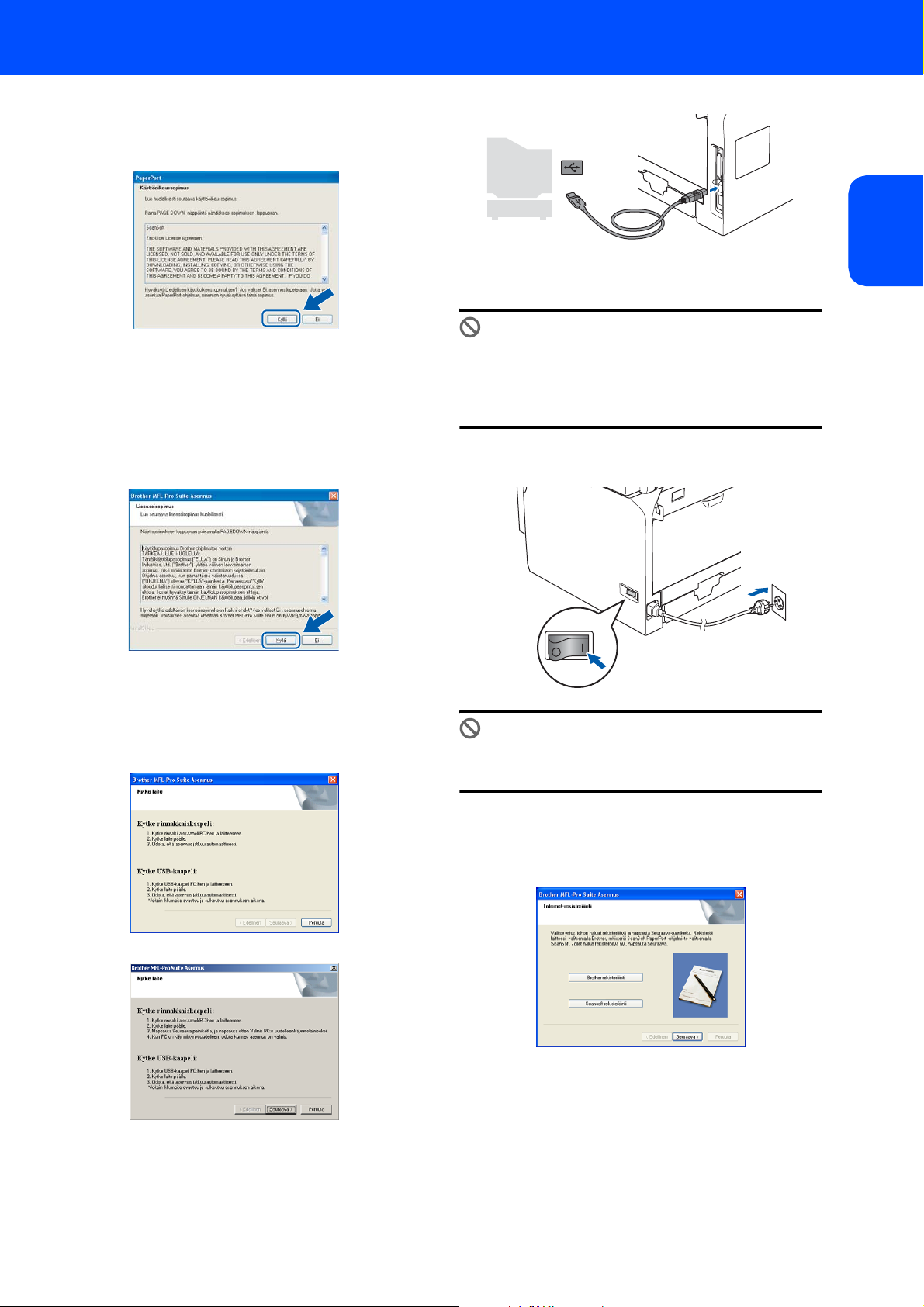
Ohjainten ja ohjelmien asentaminen
Windows
®
6 Luettuasi ja hyväksyttyäsi ScanSoft
PaperPort
napsauta Kyllä.
®
SE -käyttöoikeussopimuksen
®
PaperPort® SE:n asennus alkaa
automaattisesti, ja sen jälkeen asennetaan
MFL-Pro Suite.
7 Kun Brother MFL-Pro Suite Ohjelmiston
Lisenssisopimus-ikkuna tulee näyttöön,
napsauta Kyllä, jos hyväksyt
lisenssisopimuksen.
Sopimaton asetus
Laitetta EI SAA kytkeä näppäimistön USBporttiin tai virrattomaan USB-keskittimeen.
Suosittelemme, että liität laitteen suoraan
tietokoneeseesi.
9 Kytke sähköjohto verkkovirtaan ja käynnistä
laite.
®
USB
Windows
8 Kun näyttöön tulee tämä ikkuna, liitä USB-
kaapeli ensin tietokoneeseen ja sitten
laitteeseen.
(Windows
käyttöjärjestelmät)
(Windows® 98/98SE/Me/2000 -järjestelmät)
®
XP/XP Professional x64 Edition -
Sopimaton asetus
ÄLÄ yritä sulkea asennuksen aikana
ilmestyviä ikkunoita.
10 Kun Internet-rekisteröinti-ikkuna tulee
näyttöön, tee valintasi ja seuraa näytön ohjeita.
Huom! Brother-laitetta ei voi rekisteröidä
Suomesta.
15
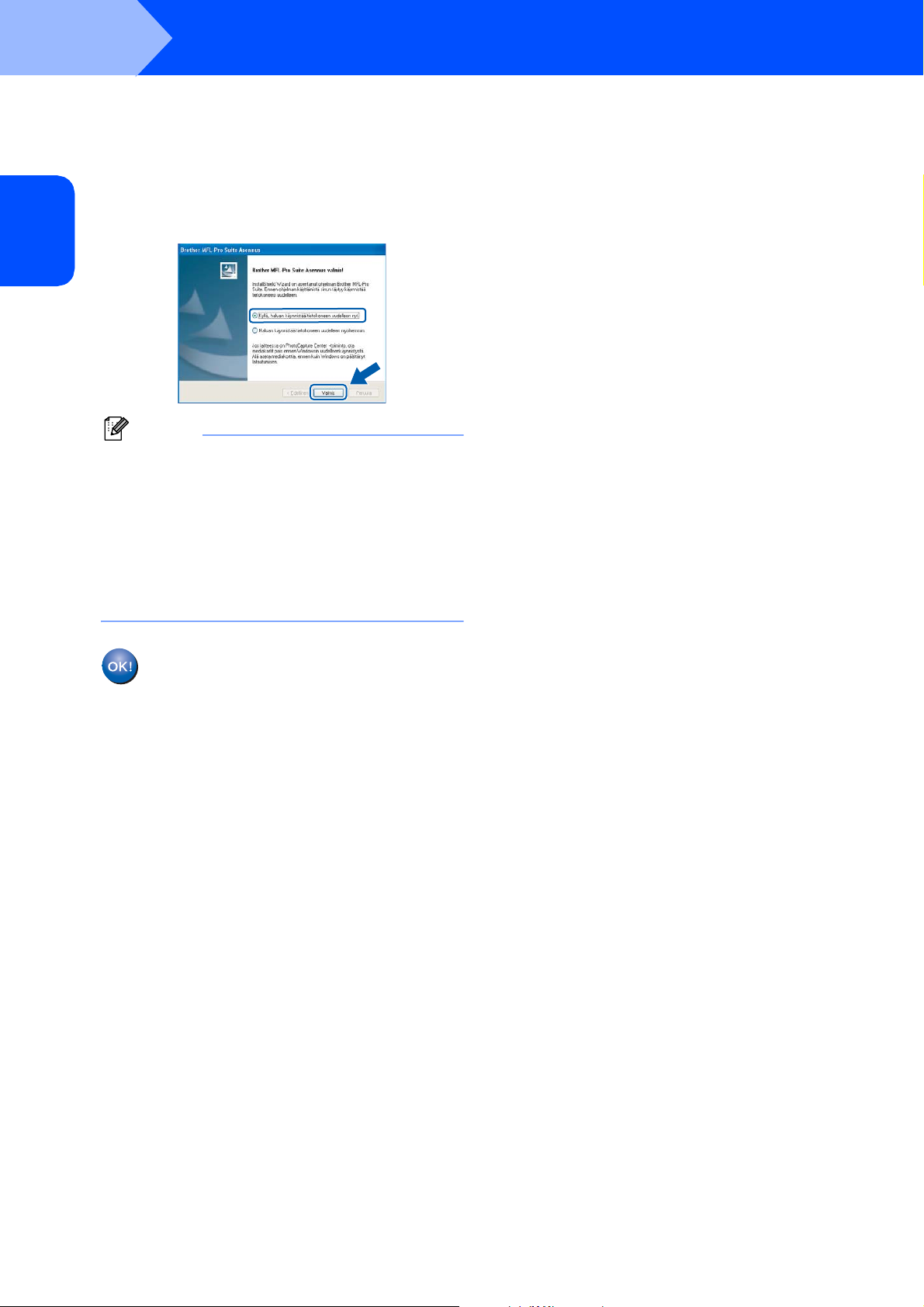
Vaihe 2
11 Käynnistä tietokone uudelleen napsauttamalla
®
USB
Windows
Vinkki
Kun tietokone on käynnistynyt uudelleen,
Asennusdiagnostikka käynnistyy
automaattisesti. Jollei asennus onnistu, näkyviin
tulee asennustulosikkuna. Jos
Asennusdiagnostikka näyttää virhettä, noudata
näytön ohjeita tai lue Web-tuki ja usein kysytyt
kysymykset (FAQ) valikosta Käynnistä/Kaikki
ohjelmat (Ohjelmat)/Brother/MFL-Pro Suite
MFC-XXXX (XXXX on mallisi nimi).
Ohjainten ja ohjelmien asentaminen
Valmis.
(Jos tietokoneessa on Windows
Professional/XP/XP Professional x64 Edition käyttöjärjestelmä, kirjaudu sisään
järjestelmänvalvojan oikeuksin tietokoneen
uudelleenkäynnistämisen jälkeen.)
®
2000
Windows
®
MFL-Pro Suite -ohjelma (sekä
tulostinohjain ja skannerin ohjain) on
asennettu ja asennus on suoritettu
loppuun.
16

Ohjainten ja ohjelmien asentaminen
Windows
®
2
Rinnakkaiskaapelin käyttäjät
(Windows
®
98/98SE/Me/2000 Professional/XP/
XP Professional x64 Edition -käyttöjärjestelmät)
Tärkeää
Tarkista, että olet noudattanut kaikkia ohjeita
kohdassa 1 Laitteen valmistelu sivuilla 4 - 11.
Vinkki
Sulje kaikki mahdolliset sovellukset ennen
MFL-Pro Suiten asentamista.
1 Kytke laite pois päältä ja irrota se
verkkovirrasta sekä tietokoneesta, jos laite on
liitetty siihen liitäntäkaapelilla.
4 CD-ROM-levyn päävalikko tulee näyttöön.
Napsauta Asenna MFL-Pro Suite.
Vinkki
Jos ikkuna ei tule näyttöön, siirry Windows®
resurssienhallintaan ja avaa Brother CD-ROMlevyn päähakemistosta setup.exe-ohjelma.
5 Valitse Paikkallisliitäntä ja napsauta sen
jälkeen Seuraava. Asennus jatkuu.
®
Windows
-rinnakkaisliitäntä
2 Käynnistä tietokone.
(Jos tietokoneessa on Windows
Professional/XP/XP Professional x64 Edition käyttöjärjestelmä, kirjaudu sisään
järjestelmänvalvojan oikeuksin.)
®
2000
3 Aseta pakkauksen mukana toimitettu
Windows
CD-ROM-asemaan. Jos näyttöön tulee ikkuna,
jossa kysytään mallin nimeä, valitse oma
mallisi. Jos näyttöön tulee kielivalintaikkuna,
napsauta Suomi.
®
CD-ROM-levy tietokoneesi
Vinkki
Jos haluat asentaa PS-ohjaimen (Brother BRScript -ohjain), valitse Mukautettu asennus ja
seuraa näytön ohjeita. Kun näyttöön tulee
Valitse komponentit valitse ikkuna
PS-tulostinohjain ja seuraa näytön ohjeita
edelleen.
17

Vaihe 2
Ohjainten ja ohjelmien asentaminen
Windows
®
6 Luettuasi ja hyväksyttyäsi ScanSoft
PaperPort
napsauta Kyllä.
®
SE -käyttöoikeussopimuksen
®
Sopimaton asetus
ÄLÄ kytke sähköjohtoa, ennen kuin olet
kytkenyt rinnakkaiskaapelin. Laite saattaa
vahingoittua.
®
PaperPort® SE:n asennus alkaa
automaattisesti, ja sen jälkeen asennetaan
Windows
-rinnakkaisliitäntä
MFL-Pro Suite.
7 Kun Brother MFL-Pro Suite Ohjelmiston
Lisenssisopimus-ikkuna tulee näyttöön,
napsauta Kyllä, jos hyväksyt
lisenssisopimuksen.
Vinkki
Suosittelemme, että liität laitteen suoraan
tietokoneeseesi.
9 Kytke sähköjohto verkkovirtaan ja käynnistä
laite.
8 Kun näyttöön tulee tämä ikkuna, liitä
rinnakkaiskaapeli ensin tietokoneeseen ja
sitten laitteeseen.
(Windows
käyttöjärjestelmät)
(Windows® 98/98SE/Me/2000 -järjestelmät)
®
XP/XP Professional x64 Edition -
Sopimaton asetus
ÄLÄ yritä sulkea asennuksen aikana
ilmestyviä ikkunoita.
18

Ohjainten ja ohjelmien asentaminen
Windows
®
10 Jos olet Windows
Professional -käyttäjä, napsauta Seuraava.
Jos olet Windows
Edition -käyttäjä, odota hetki, niin Brotherin
ohjaimien asennus käynnistyy automaattisesti.
Asennusikkunat tulevat näyttöön toinen
toisensa jälkeen.
®
98/98SE/Me/2000
®
XP/XP Professional x64
11 Kun Internet-rekisteröinti-ikkuna tulee
näyttöön, tee valintasi ja seuraa näytön ohjeita.
Huom! Brother-laitetta ei voi rekisteröidä
Suomesta.
13 Brother-ohjainten asennus alkaa välittömästi
tietokoneen käynnistyttyä uudelleen. Seuraa
näytön ohjeita. (Jos tietokoneessa on
Windows
XP Professional x64 Edition -käyttöjärjestelmä,
kirjaudu sisään järjestelmänvalvojan
oikeuksin.)
Vinkki
Kun tietokone on käynnistynyt uudelleen,
Asennusdiagnostikka käynnistyy
automaattisesti. Jollei asennus onnistu, näkyviin
tulee asennustulosikkuna. Jos
Asennusdiagnostikka näyttää virhettä, noudata
näytön ohjeita tai lue Web-tuki ja usein kysytyt
kysymykset (FAQ) valikosta Käynnistä/Kaikki
ohjelmat (Ohjelmat)/Brother/MFL-Pro Suite
MFC-XXXX (XXXX on mallisi nimi).
MFL-Pro Suite -ohjelma (sekä
tulostinohjain ja skannerin ohjain) on
asennettu ja asennus on suoritettu
loppuun.
®
2000 Professional/XP/
®
Windows
-rinnakkaisliitäntä
12 Kun näyttöön tulee seuraava näyttö, napsauta
Valmis ja odota, kunnes tietokoneesi
Windows
uudelleen ja asennus jatkuu.
®
-käyttöjärjestelmä käynnistyy
19

Vaihe 2
Ohjainten ja ohjelmien asentaminen
Windows
®
3
Windows NT® 4.0 Workstation -käyttäjärjestelmän käyttäjät (Rinnakkaiskaapelin käyttäjät)
Tärkeää
Tarkista, että olet noudattanut kaikkia ohjeita
kohdassa 1 Laitteen valmistelu sivuilla 4 - 11.
4 Kytke sähköjohto verkkovirtaan ja käynnistä
laite.
Vinkki
Sulje kaikki mahdolliset sovellukset ennen
MFL-Pro Suiten asentamista.
1 Sammuta laite ja irrota se verkkovirrasta.
2 Käynnistä tietokone.
®
NT
Windows
-rinnakkaisliitäntä
Kirjaudu sisään järjestelmänvalvojan
oikeuksin.
Sopimaton asetus
ÄLÄ kytke sähköjohtoa, ennen kuin olet
kytkenyt rinnakkaiskaapelin. Laite saattaa
vahingoittua.
5 Aseta pakkauksen mukana toimitettu
Windows
CD-ROM-asemaan. Jos näyttöön tulee ikkuna,
jossa kysytään mallin nimeä, valitse oma
mallisi. Jos näyttöön tulee kielivalintaikkuna,
napsauta Suomi.
®
CD-ROM-levy tietokoneesi
3 Kytke rinnakkaiskaapeli ensin tietokoneeseen
ja sitten laitteeseen.
6 CD-ROM-levyn päävalikko tulee näyttöön.
Napsauta Asenna MFL-Pro Suite.
20
Vinkki
Suosittelemme, että liität laitteen suoraan
tietokoneeseesi.
Vinkki
Jos ikkuna ei tule näyttöön, siirry Windows®
resurssienhallintaan ja avaa Brother CD-ROMlevyn päähakemistosta setup.exe-ohjelma.

Ohjainten ja ohjelmien asentaminen
Windows
®
7 Valitse Paikkallisliitäntä ja napsauta sen
jälkeen Seuraava. Asennus jatkuu.
Vinkki
Jos haluat asentaa PS-ohjaimen (Brother BRScript -ohjain), valitse Mukautettu asennus ja
seuraa näytön ohjeita. Kun näyttöön tulee
Valitse komponentit valitse ikkuna
PS-tulostinohjain ja seuraa näytön ohjeita
edelleen.
8 Luettuasi ja hyväksyttyäsi ScanSoft
PaperPort
napsauta Kyllä.
®
SE -käyttöoikeussopimuksen
®
10 Kun Internet-rekisteröinti-ikkuna tulee
näyttöön, tee valintasi ja seuraa näytön ohjeita.
Huom! Brother-laitetta ei voi rekisteröidä
Suomesta.
11 Napsauta Valmis ja odota, että tietokone ja
Windows
jatkuu. (Kirjaudu sisään järjestelmänvalvojan
oikeuksin.)
®
käynnistyy uudelleen ja asennus
®
NT
Windows
-rinnakkaisliitäntä
PaperPort® SE:n asennus alkaa
automaattisesti, ja sen jälkeen asennetaan
MFL-Pro Suite.
9 Kun Brother MFL-Pro Suite Ohjelmiston
Lisenssisopimus-ikkuna tulee näyttöön,
napsauta Kyllä, jos hyväksyt
lisenssisopimuksen.
Vinkki
Kun tietokone on käynnistynyt uudelleen,
Asennusdiagnostikka käynnistyy
automaattisesti. Jollei asennus onnistu, näkyviin
tulee asennustulosikkuna. Jos
Asennusdiagnostikka näyttää virhettä, noudata
näytön ohjeita tai lue Web-tuki ja usein kysytyt
kysymykset (FAQ) valikosta
Käynnistä/Ohjelmat/Brother/MFL-Pro Suite
MFC-XXXX (XXXX on mallisi nimi).
MFL-Pro Suite -ohjelma (sekä
tulostinohjain ja skannerin ohjain) on
asennettu ja asennus on suoritettu
loppuun.
21

Vaihe 2
Ohjainten ja ohjelmien asentaminen
Windows
®
®
Windows
4
Kiinteän verkon käyttäjät
(Windows
®
98/98SE/Me/NT/2000 Professional/XP/
XP Professional x64 Edition -käyttöjärjestelmät)
Tärkeää
Tarkista, että olet noudattanut kaikkia ohjeita
kohdassa 1 Laitteen valmistelu sivuilla 4 - 11.
1 Sammuta laite ja irrota se verkkovirrasta.
2 Liitä verkkokaapeli ensin laitteeseen ja sitten
keskittimen vapaaseen porttiin.
3 Kytke sähköjohto verkkovirtaan ja käynnistä
verkko
Kiinteä
laite.
4 Käynnistä tietokone. (Jos tietokoneessa on
Windows
Professional x64 Edition/Windows NT
käyttöjärjestelmä, kirjaudu sisään
järjestelmänvalvojan oikeuksin.) Sulje kaikki
mahdolliset sovellukset ennen MFL-Pro Suiten
asentamista.
Vinkki
Jos käytät jotain palomuuriohjelmaa tai
sisäänrakennettua Windows
se pois käytöstä ennen asennusta. Kun olet
varma, että tulostus toimii asennuksen jälkeen,
voit käynnistää palomuuriohjelman uudelleen.
®
2000 Professional/XP/XP
®
XP -palomuuria, ota
®
4.0 -
5 Aseta pakkauksen mukana toimitettu
CD-ROM-levy CD-asemaan. Jos näyttöön
tulee ikkuna, jossa kysytään mallin nimeä,
valitse oma mallisi. Jos näyttöön tulee
kielivalintaikkuna, napsauta Suomi.
6 CD-ROM-levyn päävalikko tulee näyttöön.
Napsauta Asenna MFL-Pro Suite.
Vinkki
Jos ikkuna ei tule näyttöön, siirry Windows®
resurssienhallintaan ja avaa Brother CD-ROMlevyn päähakemistosta setup.exe-ohjelma.
22

Ohjainten ja ohjelmien asentaminen
Windows
®
7 Valitse Kiinteä verkkoyhteys ja napsauta sitten
Seuraava.
Vinkki
Jos haluat asentaa PS-ohjaimen (Brother BRScript -ohjain), valitse Mukautettu asennus ja
seuraa näytön ohjeita. Kun näyttöön tulee
Valitse komponentit, rastita ikkuna
PS-tulostinohjain ja seuraa näytön ohjeita
edelleen.
8 Luettuasi ja hyväksyttyäsi ScanSoft
PaperPort
napsauta Kyllä.
PaperPort® SE:n asennus alkaa
automaattisesti, ja sen jälkeen asennetaan
MFL-Pro Suite.
®
SE -käyttöoikeussopimuksen
®
10 Brother-ohjainten asennus alkaa
automaattisesti. Asennusikkunat tulevat
näyttöön toinen toisensa jälkeen. Odota,
että kaikki asennusikkunat ovat ehtineet
näkyä näytössä; tähän kuluu muutama
sekunti.
Sopimaton asetus
ÄLÄ yritä sulkea näitä ikkunoita asennuksen
aikana.
11 Jos laite on määritelty käyttämääsi verkkoa
varten, valitse laite luettelosta ja napsauta
Seuraava.
Vinkki
Tämä ikkuna ei ilmesty, jos verkkoon on liitetty
vain yksi laite. Valinta tapahtuu silloin
automaattisesti.
12 Jollei laitetta ole vielä määritelty verkkoon,
näyttöön tulee seuraava ikkuna.
®
Windows
verkko
Kiinteä
9 Kun Brother MFL-Pro Suite Ohjelmiston
Lisenssisopimus-ikkuna tulee näyttöön,
napsauta Kyllä, jos hyväksyt
lisenssisopimuksen.
Napsauta OK.
Näyttöön tulee Määritä IP-osoite -ikkuna.
Syötä laitteen IP-osoitetiedot verkkosi ja
näytön ohjeiden mukaan.
13 Kun Brotherin ja ScanSoftin Internet-
rekisteröinti-ikkuna tulee näyttöön, tee valintasi
ja seuraa näytön ohjeita. Huom! Brotherlaitetta ei voi rekisteröidä Suomesta näytön
ohjeita.
23

Vaihe 2
Ohjainten ja ohjelmien asentaminen
Windows
®
®
Windows
14 Käynnistä tietokone uudelleen napsauttamalla
Valmis.
(Jos tietokoneessa on Windows
Professional/XP/XP Professional x64 Edition käyttöjärjestelmä, kirjaudu sisään
järjestelmänvalvojan oikeuksin.)
MFL-Pro Suite -ohjelma (sekä
verkkotulostinohjain ja verkkoskannerin
ohjain) on asennettu ja asennus on
suoritettu loppuun.
Vinkki
• Kun tietokone on käynnistynyt uudelleen,
Asennusdiagnostikka käynnistyy
automaattisesti. Jollei asennus onnistu, näkyviin
verkko
Kiinteä
tulee asennustulosikkuna. Jos
Asennusdiagnostikka näyttää virhettä, noudata
näytön ohjeita tai lue Web-tuki ja usein kysytyt
kysymykset (FAQ) valikosta Käynnistä/Kaikki
ohjelmat (Ohjelmat)/Brother/MFL-Pro Suite
MFC-XXXX (XXXX on mallisi nimi).
• Kun olet varma, että tulostus toimii asennuksen
jälkeen, voit käynnistää palomuuriohjelmasi
uudelleen.
• Tietokoneesi palomuurin asetukset saattavat
estää verkkoskannauksessa ja PC-Faksin
lähetyksessä tarvittavan verkkoyhteyden.
Noudata seuraavia Windows-palomuurin
määritysohjeita. Jos käytät jotakin muuta kuin alla
mainittua palomuuriohjelmaa, katso ohjeet
ohjelman käyttöoppaasta tai ota yhteyttä
ohjelmiston valmistajaan.
• Windows
®
XP SP2:n käyttäjät:
1 Napsauta Käynnistä-painiketta,
Ohjauspaneeli ja sitten Windowsin
palomuuri.
Varmista, että Windows-palomuurin Yleiset-
välilehden asetuksena on Käytössä.
®
2000
2 Napsauta Lisäasetukset-välilehteä ja
Asetukset… -painiketta.
3 Napsauta Lisää-painiketta.
4 Syötä seuraavat tiedot lisätäksesi portin 54925
verkkoskannausta varten:
1) Kohdassa Palvelun kuvaus: - Syötä mikä
tahansa kuvaus, esimerkiksi “Brotherskannauslaite” (ilman heittomerkkejä).
2) Kohdassa Tätä palvelua isännöivä
tietokone. Nimi tai IP-osoite (esimerkiksi
192.168.0.12): - Syötä “Localhost” (ilman
heittomerkkejä).
3) Kohdassa Palvelun ulkoinen
porttinumero: - Syötä “54925” (ilman
heittomerkkejä).
4) Kohdassa Palvelun sisäinen
porttinumero: - Syötä “54925” (ilman
heittomerkkejä).
5) Varmista, että UDP on valittu.
6) Napsauta OK.
1
2
3
4
5
5 Napsauta Lisää-painiketta.
6 Syötä seuraavat tiedot lisätäksesi portin 54926
verkko-PC-Faksia varten:
1) Kohdassa Palvelun kuvaus: - Syötä mikä
tahansa kuvaus, esimerkiksi “Brother PCFaksi” (ilman heittomerkkejä).
2) Kohdassa Tätä palvelua isännöivä
tietokone. Nimi tai IP-osoite (esimerkiksi
192.168.0.12): - Syötä “Localhost” (ilman
heittomerkkejä).
3) Kohdassa Palvelun ulkoinen
porttinumero: - Syötä “54926” (ilman
heittomerkkejä).
4) Kohdassa Palvelun sisäinen
porttinumero: - Syötä “54926” (ilman
heittomerkkejä).
5) Varmista, että UDP on valittu.
6) Napsauta OK.
24

Ohjainten ja ohjelmien asentaminen
7 Mikäli sinulla on vielä ongelmia
verkkoyhteyden kanssa, napsauta Lisää-
painiketta.
8 Syötä seuraavat tiedot lisätäksesi portin 137
verkkoskannausta ja verkko-PC-faksin
vastaanottoa varten:
1) Kohdassa Palvelun kuvaus: - Syötä mikä
tahansa kuvaus, esimerkiksi “Brother PCFax Vastaanotto” (ilman heittomerkkejä).
2) Kohdassa Tätä palvelua isännöivä
tietokone. Nimi tai IP-osoite (esimerkiksi
192.168.0.12): - Syötä “Localhost” (ilman
heittomerkkejä).
3) Kohdassa Palvelun ulkoinen
porttinumero: - Syötä “137” (ilman
heittomerkkejä).
4) Kohdassa Palvelun sisäinen
porttinumero: - Syötä “137” (ilman
heittomerkkejä).
5) Varmista, että UDP on valittu.
6) Napsauta OK.
9 Varmista, että uusi asetus näkyy luettelossa ja
on valittu, ja napsauta sitten OK.
Vinkki
• Verkko-asennuksessa päävalikon kohta
Korjaa MFL-Pro Suite ei toimi.
• Windows NT
verkkoskannausta, verkon etäasetuksia eikä
verkko-PC-Faksin vastaanottamista.
• Lisäverkkotoimintojen, kuten LDAP, Skannaus
FTP:hen ja Faksaus palvelimelle,
määrittelemisestä, katso CD-ROM-levyllä olevat
Ohjelmiston käyttöopas ja Verkkokäyttäjän opas.
®
4.0 -käyttöjärjestelmä ei tue
Windows
®
Windows
®
verkko
Kiinteä
25

Vaihe 2
Ohjainten ja ohjelmien asentaminen
Windows
®
5
Langattoman verkon käyttäjät
(Windows
®
98/98SE/Me/NT/2000 Professional/XP/
XP Professional x64 Edition -käyttöjärjestelmät)
Laitteen määrittäminen langattomaan verkkoon SecureEasySetup™ ohjelman avulla
SecureEasySetup™ -ohjelman avulla voit määrittää
langattoman verkon helpommin kuin manuaalisesti
määrittämällä. Painamalla langattoman reitittimen tai
tukiaseman painiketta voit suorittaa asetuksen ja
varmistaa langattoman verkon. Reitittimen tai
tukiaseman on tuettava SecureEasySetup™
-ohjelmaa. Katso langattoman lähiverkkoreitittimen ja
tukiaseman ohjeista miten määrittelet laitteen
langattomaan verkkoon. Jos langaton reititin tai
liityntäpiste ei tue SecureEasySetup™ -ohjelmaa,
siirry seuraavan sivun asennusohjeisiin.
1 Kytke sähköjohto verkkovirtaan ja käynnistä
laite.
Sopimaton asetus
Jos olet määrittänyt laitteen langattomat
asetukset aiemmin, sinun on nollattava
verkkoasetukset, ennen kuin määrittelet
®
Vinkki
verkko
Langaton
Windows
SecureEasySetup™ -ohjelmaa tukevilla
reitittimillä ja liityntäpisteillä on alla kuvattu
SecureEasySetup™ symboli.
langattomat asetukset uudelleen.
Paina Menu, 6, 2, 4 (tai Menu, 6, 0, 1) ja hyväksy
muutos painamalla 1. Laite käynnistyy
automaattisesti uudelleen.
2 Sijoita Brother-laite lähelle
SecureEasySetup™ -reititintä tai
liityntäpistettä (alle 5 m).
3 Paina langattoman reitittimen tai tukiaseman
SecureEasySetup™ -painiketta. Katso ohjeet
langattoman reitittimen tai tukiaseman
käyttöoppaasta.
4 Paina Brother-laitteen ohjauspaneelilla
Menu, 6, 2, 2, 2.
22.ASETA WLAN
WLAN käytössä?
a Käytössä
b Ei käytössä
26
Valitse ab &OK
Paina tai ja valitse Käytössä (tai
Ei käytössä), paina sitten OK. Kiinteä
verkkoliitäntä inaktivoituu tällä asetuksella.

Ohjainten ja ohjelmien asentaminen
5 Näkyviin tulee langattoman verkkoyhteyden
tila SecureEasySetup™ -ohjelmaa
käytettäessä: YHDISTÄÄ WLAN, Kytketty tai
YHTEYSVIRHE.
YHDISTÄÄ WLAN on näkyvissä, kun
tulostuspalvelin yrittää muodostaa yhteyden
reitittimeen tai liityntäpisteeseen. Odota
kunnes näytössä näkyy joko Kytketty tai
YHTEYSVIRHE.
Kytketty on näkyvissä, kun tulostuspalvelin
on muodostanut onnistuneesti yhteyden
reitittimeen tai liityntäpisteeseen. Voit nyt
käyttää laitetta langattomassa verkossa.
YHTEYSVIRHE on näkyvissä, kun
tulostuspalvelin ei ole onnistunut
muodostamaan yhteyttä reitittimeen tai
liityntäpisteeseen. Yritä uudelleen vaiheesta 2.
Jos sama viesti tulee uudelleen näkyviin,
palauta tulostuspalvelin takaisin
tehdasasetuksiinsa ja yritä uudelleen.
(Katso Verkkoasetusten palauttaminen
tehdasasetuksiin sivuilla 55.)
Windows
®
Langaton asetus on nyt valmis. Asenna
MFL-Pro suite jatkamalla kohdasta 14
sivu 30.
®
verkko
Langaton
Windows
27

Vaihe 2
Ohjauspaneelin langattoman lähiverkon -valikon ohjatun asennuksen
käyttö langattoman verkon määrityksessä
Tärkeää
Tarkista, että olet noudattanut kaikkia ohjeita
kohdassa 1 Laitteen valmistelu sivuilla 4 - 11.
Näillä ohjeilla asennetaan Brother-laitteesi normaalin
pientoimiston tai kodin langattomaan
verkkoympäristööön infrastruktuuritilassa käyttäen
langatonta reititintä tai tukiasemaa, joka käyttää
DHCP:tä IP-osoitteiden määrittämiseen.
Jos haluat asettaa laitteen muuhun langattomaan
ympäristöön, löydät ohjeet CD-ROM-levyn
Verkkokäyttäjän oppaasta.
Löydät Verkkokäyttäjän oppaan seuraamalla alla
olevia ohjeita.
1 Käynnistä tietokone. Aseta CD-ROM-asemaan
Brother CD-ROM -levy, jossa on merkintä
Windows
2 Jos näyttöön tulee ikkuna, jossa kysytään mallin
nimeä, napsauta mallia.
3 Jos näyttöön tulee kielivalintaikkuna, napsauta
Suomi. CD-ROM-levyn päävalikko tulee näyttöön.
4 Napsauta Ohjeet.
5 Napsauta Käyttöopas.
6 Napsauta Verkkokäyttäjän opas.
®
verkko
Langaton
Windows
Vinkki
Jos ikkuna ei avaudu, siirry Windows®
resurssienhallintaan ja avaa Brother CD-ROMlevyn päähakemistosta setup.exe-ohjelma.
Jotta saat parhaan mahdollisen tuloksen
tavanomaisissa asiakirjatulostuksissa, sijoita Brotherlaite mahdollisimman lähelle verkon tukiasemaa
(reititintä) kuin mahdollista paikkaan, jossa on
mahdollisimman vähän esteitä. Isot esineet ja seinät
laitteiden välillä samoin kuin muiden sähkölaitteiden
aiheuttamat häiriöt voivat vaikuttaa asiakirjojen
tiedonsiirtonopeuksiin.
Sinun on ensin määritettävä laitteen langattoman
verkon asetukset, ennen kuin laite voi kommunikoida
verkon tukiaseman (reitittimen) kanssa. Kun laite on
asetettu kommunikoimaan tukiaseman kanssa,
verkon tietokoneet voivat käyttää laitetta. Jotta voit
käyttää laitetta tietokoneilta käsin, sinun on
asennettava niihin MFL-Pro Suite -ohjelmisto.
Seuraavat kohdat ohjaavat sinut määritys- ja
asennusprosessin läpi.
Ohjainten ja ohjelmien asentaminen
1 Kirjoita muistiin tukiaseman tai langattoman
reitittimen langattoman verkon asetukset.
SSID (Service Set ID tai verkon nimi)
_________________________
WEP-avain (tarvittaessa)
_________________________
WPA/WPA2-PSK (tarvittaessa)
_________________________
®
.
WEP-avain on 64-bittisiin salattuihin verkkoihin
tai 128-bittisiin salattuihin verkkoihin ja voi
sisältää sekä numeroita että kirjaimia. Jollet
tiedä näitä tietoja, katso ne tukiaseman tai
langattoman reitittimen mukana tulleesta
käyttöoppaasta. Avain on 64-bittinen tai 128bittinen ja se on syötettävä ASCII- tai
HEKSADESIMAALI-muodossa.
Esimerkiksi:
64-bittinen
ASCII:
64-bittinen
heksadesimaali:
128-bittinen
ASCII:
128-bittinen
heksadesimaali:
Ottaa käyttöön WPA-PSK-avaimen (WPA
Protected Access Pre-Shared -avain), jonka
avulla Brotherin langaton laite voi keskustella
TKIP ja AES-salausta käyttävien
liityntäpisteiden kanssa. WPA-PSK käyttää
PSK-avainta, joka on enemmän kuin 7 merkkiä
ja alle 64 merkkiä pitkä.
Katso lisätietoja Verkkokäyttäjän oppaan
luvusta 3.
Käyttää 5 tekstimerkkiä. Esim.
“Hello” (aakkoskokoriippuvainen).
Käyttää 10-merkkistä
heksadesimaalidataa. Esim.
“71f2234aba”
Käyttää 13 tekstimerkkiä. Esim.
“Wirelesscomms”
(aakkoskokoriippuvainen).
Käyttää 26-merkkistä
heksadesimaalidataa. Esim.
“71f2234ab56cd709e5412aa3ba”
Windows
®
28

Ohjainten ja ohjelmien asentaminen
Windows
®
2 Kytke sähköjohto verkkovirtaan ja käynnistä
laite.
Sopimaton asetus
Jos olet määrittänyt laitteen langattomat
asetukset aiemmin, sinun on nollattava
verkkoasetukset, ennen kuin määrittelet
langattomat asetukset uudelleen.
Paina Menu, 6, 2, 4 (tai Menu, 6, 0) ja hyväksy
muutos painamalla 1.
3 Paina laitteesta Menu, 6, 2, 2, 1.
5 Valitse <Uusi SSID> - tai -
näppäimellä ja paina OK. Siirry kohtaan 6.
22.ASETA WLAN
SSID
a <Uusi SSID>
b ABCgroup
Valitse ab &OK
6 Kirjoita SSID-tunnus, jonka kirjoitit muistiin
kohdassa 1. Lisätietoja tekstin syöttämisestä
on Käyttöoppaan luvussa D Tekstin
syöttäminen.
22.ASETA WLAN
SSID:
Syötä & OK
7 Paina tai ja valitse
Infrastructure, paina sitten OK.
22.ASETA WLAN
WLAN käytössä?
a Käytössä
b Ei käytössä
Valitse ab &OK
Paina tai ja valitse Käytössä (tai
Ei käytössä), paina sitten OK. Kiinteä
verkkoliitäntä inaktivoituu tällä asetuksella.
4 Laite hakee käytettävissä olevia SSID-
tunnuksia. Kun SSID-tunnusten luettelo on
näkyvissä, käytä - tai - näppäimiä ja
valitse SSID-tunnus, jonka kirjoitit muistiin
kohdassa 1. Paina sitten OK. Siirry kohtaan 8.
22.ASETA WLAN
SSID
a salesgroup
b ABCgroup
Valitse ab &OK
8 Valitse yksi seuraavista vaihtoehdoista ,
- ja OK-näppäimillä: Jos verkkoosi on
määritetty todennus ja salaus, sinun on
annettava verkon asetuksia vastaavat tiedot.
Ei todennusta tai salausta: Valitse
AVOIN JÄRJ., paina OK ja valitse sitten
SALAUSTYYPPI -asetukseksi EI MITÄÄN ja
paina OK. Paina sitten tai ja ota
käyttöön asetukset valitsemalla 1.Kyllä ja
paina OK. Siirry kohtaan 12.
Ei todennusta tai WEP-salausta: Valitse
AVOIN JÄRJ., paina OK ja valitse
SALAUSTYYPPI -asetukseksi WEP - tai
-näppäimillä ja paina OK. Siirry
kohtaan 9.
Todennus ja WEP-salaus: Valitse
JAETTU AVAIN, paina OK. Siirry kohtaan 9.
Todennus ja WPA-PSK-salaus (TKIP- tai
AES-salaus): Valitse WPA/WPA2-PSK,
paina OK. Siirry kohtaan 10.
®
verkko
Langaton
Windows
Vinkki
Kaikkien käytettävissä olevien SSID-tunnusten
luettelon esittämiseen menee muutama
kymmenen sekuntia.
Jos liityntäpiste on asetettu niin, ettei se lähetä
SSID-nimeä, sinun on lisättävä SSID-nimi
manuaalisesti. Siirry kohtaan 5.
Todennus ja LEAP-salaus: Valitse LEAP,
paina OK. Siirry kohtaan 11.
29

Vaihe 2
Ohjainten ja ohjelmien asentaminen
Windows
®
9 Valitse oikea avainnumero ja paina OK.
22.ASETA WLAN
WEP-avain
12 Laite yrittää nyt muodostaa yhteyden
langattomaan verkkoon antamillasi tiedoilla.
Jos yhteyden muodostaminen onnistuu,
näyttöön tulee hetkeksi näkyviin Kytketty.
a AV.1:
b AV.2:
Valitse ab &OK
Syötä valintanäppäimistöllä kohdassa 1
muistiin kirjoittamasi WEP-avain. Voit siirtää
kohdistinta - ja -näppäimillä.
Esimerkiksi syötä kirjain a painamalla
valintanäppäimistön 2 -näppäintä kerran.
Syötä numero 3 painamalla
valintanäppäimistön 3 -näppäintä seitsemän
kertaa.
Kirjaimet näkyvät tässä järjestyksessä:
pienaakkoset, suuraakkoset, numerot ja
erikoismerkit.
Paina OK kun olet näppäillyt kaikki merkit,
valitse sitten 1.Kyllä ja paina OK ja ota
asetukset käyttöön. Siirry kohtaan 12.
Useimpiin liityntäpisteisiin ja reitittimiin voi
tallentaa useampia avaimia, mutta ne
käyttävät vain yhtä avainta kerrallaan
todentamiseen ja salaukseen.
®
Windows
10 Valitse SALAUSTYYPPI -asetukseksi TKIP tai
AES painamalla - tai -näppäintä ja
verkko
Langaton
paina OK.
Syötä valintanäppäimistöllä kohdassa 1
muistiin kirjoittamasi WPA-PSK-salasana. Voit
siirtää kohdistinta - ja -näppäimillä.
Esimerkiksi syötä kirjain a painamalla
valintanäppäimistön 2 -näppäintä kerran.
Syötä numero 3 painamalla
valintanäppäimistön 3 -näppäintä seitsemän
kertaa.
Paina OK kun olet näppäillyt kaikki merkit,
valitse sitten 1.Kyllä ja paina OK ja ota
asetukset käyttöön. Siirry kohtaan 12.
11 Syötä käyttäjä ja paina OK. Voit siirtää
kohdistinta - ja -näppäimillä.
Esimerkiksi syötä kirjain a painamalla
valintanäppäimistön 2 -näppäintä kerran.
Syötä salasana ja paina OK -näppäintä ja ota
asetukset käyttöön painamalla 1.Kyllä ja
paina OK. Siirry kohtaan 12.
YHTEYSVIRHE on näkyvissä, kun
tulostuspalvelin ei ole onnistunut
muodostamaan yhteyttä reitittimeen tai
liityntäpisteeseen. Yritä uudelleen vaiheesta 3.
Jos sama viesti tulee uudelleen näkyviin,
palauta tulostuspalvelin takaisin
tehdasasetuksiinsa ja yritä uudelleen.
(Katso Verkkoasetusten palauttaminen
tehdasasetuksiin sivuilla 55.)
13 Laite hakee yleensä automaattisesti oikeat
TCP/IP-osoitetiedot liityntäpisteestä
(reitittimestä), jos DHCP on otettu käyttöön
(DHCP on yleensä käytössä oletuksena
useimmissa liityntäpistereitittimissä).
Jos DHCP ei ole käytössä liityntäpisteessä
sinun on määritettävä laitteen verkkoon sopiva
IP-osoite, aliverkon peite ja yhdyskäytävä
manuaalisesti. Katso lisätietoja
Verkkokäyttäjän oppaasta.
Langaton asetus on nyt valmis. Asenna
MFL-Pro Suite -ohjelmisto jatkamalla
kohdasta 14.
14 Käynnistä tietokone.
(Jos tietokoneessa on Windows
Professional/XP/XP Professional x64 Edition käyttöjärjestelmä, kirjaudu sisään
järjestelmänvalvojan oikeuksin.)
Sulje kaikki mahdolliset sovellukset ennen
MFL-Pro Suiten asentamista.
®
2000
Vinkki
Jos käytät jotain palomuuriohjelmaa tai
®
sisäänrakennettua Windows
se pois käytöstä ennen asennusta. Kun olet
varma, että tulostus toimii asennuksen jälkeen,
voit ottaa palomuuriohjelman uudelleen käyttöön.
XP -palomuuria, ota
15 Aseta pakkauksen mukana toimitettu
CD-ROM-levy CD-asemaan. Jos näyttöön
tulee ikkuna, jossa kysytään mallin nimeä,
valitse oma mallisi. Jos näyttöön tulee
kielivalintaikkuna, napsauta Suomi.
30

Ohjainten ja ohjelmien asentaminen
Windows
®
16 CD-ROM-levyn päävalikko tulee näyttöön.
Napsauta Asenna MFL-Pro Suite.
Vinkki
Jos ikkuna ei tule näyttöön, siirry Windows®
resurssienhallintaan ja avaa Brother CD-ROMlevyn päähakemistosta setup.exe-ohjelma.
17 Valitse Langaton verkkoyhteys ja napsauta
sen jälkeen Seuraava.
18 Laita rasti Tarkistettu ja vahvistettu -ruutuun
ja napsauta sitten Seuraava.
20 PaperPort
automaattisesti, ja sen jälkeen asennetaan
MFL-Pro Suite.
®
SE:n asennus alkaa
21 Kun Brother MFL-Pro Suite Ohjelmiston
Lisenssisopimus-ikkuna tulee näyttöön,
napsauta Kyllä, jos hyväksyt
lisenssisopimuksen.
22 Brother-ohjainten asennus alkaa
automaattisesti. Odota, sillä asennusikkunat
tulevat näyttöön toinen toisensa jälkeen.
Sopimaton asetus
• ÄLÄ yritä sulkea näitä ikkunoita asennuksen
aikana.
• Jos langattomien asetusten asettaminen
epäonnistuu, näkyviin tulee virheviesti
MFL-Pro Suiten asennuksen aikana ja asennus
päättyy. Jos vastaan tulee tämä virhe, palaa
kohtaan 3 ja tee langattoman yhteyden
asetukset uudelleen.
23 Valitse laite luettelosta ja napsauta Seuraava.
®
verkko
Langaton
Windows
19 Luettuasi ja hyväksyttyäsi ScanSoft
PaperPort
napsauta Kyllä.
®
SE -käyttöoikeussopimuksen
®
Vinkki
Tämä ikkuna ei ilmesty, jos verkkoon on liitetty
vain yksi laite. Valinta tapahtuu silloin
automaattisesti.
31

Vaihe 2
Ohjainten ja ohjelmien asentaminen
Windows
®
24 Kun Brotherin ja ScanSoftin On-line
Registration (Online-rekisteröinti) -ikkuna tulee
näyttöön, tee valintasi ja seuraa näytön ohjeita.
2 Napsauta Lisäasetukset-välilehteä ja
Asetukset… -painiketta.
Huom! Brother-laitetta ei voi rekisteröidä
Suomesta.
25 Käynnistä tietokone uudelleen napsauttamalla
Valmis.
(Jos tietokoneessa on Windows
Professional/XP/XP Professional x64 Edition käyttöjärjestelmä, kirjaudu sisään
järjestelmänvalvojan oikeuksin.)
®
2000
3 Napsauta Lisää-painiketta.
4 Syötä seuraavat tiedot lisätäksesi portin 54925
verkkoskannausta varten:
1) Kohdassa Palvelun kuvaus: - Syötä mikä
tahansa kuvaus, esimerkiksi “Brotherskannauslaite” (ilman heittomerkkejä).
2) Kohdassa Tätä palvelua isännöivä
tietokone. Nimi tai IP-osoite (esimerkiksi
192.168.0.12): - Syötä “Localhost” (ilman
heittomerkkejä).
3) Kohdassa Palvelun ulkoinen
porttinumero: - Syötä “54925” (ilman
heittomerkkejä).
4) Kohdassa Palvelun sisäinen
porttinumero: - Syötä “54925” (ilman
heittomerkkejä).
®
Vinkki
• Kun tietokone on käynnistynyt uudelleen,
verkko
Langaton
Windows
Asennusdiagnostikka käynnistyy
automaattisesti. Jollei asennus onnistu, näkyviin
tulee asennustulosikkuna. Jos
Asennusdiagnostikka näyttää virhettä, noudata
näytön ohjeita tai lue Web-tuki ja usein kysytyt
kysymykset (FAQ) valikosta Käynnistä/Kaikki
ohjelmat (Ohjelmat)/Brother/MFL-Pro Suite
5) Varmista, että UDP on valittu.
6) Napsauta OK.
1
2
3
4
5
MFC-XXXX (XXXX on mallisi nimi).
• Kun olet varma, että tulostus toimii asennuksen
jälkeen, voit käynnistää palomuuriohjelmasi
uudelleen.
• Tietokoneesi palomuurin asetukset saattavat
estää verkkoskannauksessa ja PC-Faksin
lähetyksessä tarvittavan verkkoyhteyden.
Noudata seuraavia Windows-palomuurin
määritysohjeita. Jos käytät jotakin muuta kuin alla
mainittua palomuuriohjelmaa, katso ohjeet
ohjelman käyttöoppaasta tai ota yhteyttä
ohjelmiston valmistajaan.
• Windows
®
XP SP2:n käyttäjät:
1 Napsauta Käynnistä-painiketta,
Ohjauspaneeli ja sitten Windowsin
palomuuri.
Varmista, että Windows-palomuurin Yleiset-
välilehden asetuksena on Käytössä.
5 Napsauta Lisää-painiketta.
6 Syötä seuraavat tiedot lisätäksesi portin 54926
verkko-PC-Faksia varten:
1) Kohdassa Palvelun kuvaus: - Syötä mikä
tahansa kuvaus, esimerkiksi “Brother PCFaksi” (ilman heittomerkkejä).
2) Kohdassa Tätä palvelua isännöivä
tietokone. Nimi tai IP-osoite (esimerkiksi
192.168.0.12): - Syötä “Localhost” (ilman
heittomerkkejä).
3) Kohdassa Palvelun ulkoinen
porttinumero: - Syötä “54926” (ilman
heittomerkkejä).
4) Kohdassa Palvelun sisäinen
porttinumero: - Syötä “54926” (ilman
heittomerkkejä).
5) Varmista, että UDP on valittu.
6) Napsauta OK.
32

Ohjainten ja ohjelmien asentaminen
7 Mikäli sinulla on vielä ongelmia
verkkoyhteyden kanssa, napsauta Lisää-
painiketta.
8 Syötä seuraavat tiedot lisätäksesi portin 137
verkkoskannausta ja verkko-PC-faksin
vastaanottoa varten:
1) Kohdassa Palvelun kuvaus: - Syötä mikä
tahansa kuvaus, esimerkiksi “Brother PCFax Vastaanotto” (ilman heittomerkkejä).
2) Kohdassa Tätä palvelua isännöivä
tietokone. Nimi tai IP-osoite (esimerkiksi
192.168.0.12): - Syötä “Localhost” (ilman
heittomerkkejä).
3) Kohdassa Palvelun ulkoinen
porttinumero: - Syötä “137” (ilman
heittomerkkejä).
4) Kohdassa Palvelun sisäinen
porttinumero: - Syötä “137” (ilman
heittomerkkejä).
5) Varmista, että UDP on valittu.
6) Napsauta OK.
9 Varmista, että uusi asetus näkyy luettelossa ja
on valittu, ja napsauta sitten OK.
Windows
®
MFL-Pro Suite -ohjelma (sekä
verkkotulostinohjain ja verkkoskannerin
ohjain) on asennettu ja asennus on
suoritettu loppuun.
®
verkko
Langaton
Windows
33

Vaihe 2
Ohjainten ja ohjelmien asentaminen
Macintosh
®
6
USB-kaapelin käyttäjät
Mac OS® 10.2.4 tai uudempi käyttöjärjestelmä
Tärkeää
Tarkista, että olet noudattanut kaikkia ohjeita
kohdassa 1 Laitteen valmistelu sivuilla 4 - 11.
Vinkki
Mac OS® X 10.2.0 - 10.2.3 -käyttöjärjestelmien
käyttäjä, päivitä Mac OS
käyttöjärjestelmään.
(Uusimmat tiedot Mac OS
löydät sivustosta http://solutions.brother.com)
®
X 10.2.4 tai uudempaan
®
X -käyttöjärjestelmistä
1 Kytke laite pois päältä ja irrota se
verkkovirrasta sekä Macintosh
jos laite on liitetty siihen liitäntäkaapelilla.
®
-tietokoneesta,
5 Käynnistä ohjelmiston asennus osoittamalla
MFL-Pro Suite.
6 Valitse Paikkallisliitäntä ja osoita sen jälkeen
Seuraava. Seuraa näytön ohjeita ja käynnistä
Macintosh
®
-tietokoneesi uudelleen.
7 Kun DeviceSelector (Laitevalinta)-ikkuna
aukeaa, kytke USB-kaapeli ensin Macintoshtietokoneeseen ja sen jälkeen laitteeseen.
2 Käynnistä Macintosh
®
®
.
3 Aseta pakkauksen mukana toimitettu
CD-ROM-levy CD-asemaan.
USB
Macintosh
4 Asenna tulostinohjain ja skannerin ohjain
kaksoisosoittamalla Start Here OSX kuvaketta. Jos näyttöön tulee
kielivalintaikkuna, osoita Suomi.
Vinkki
DeviceSelector (Laitevalinta) -ikkunaa ei tule
näyttöön, jos olet kytkenyt USB-kaapelin
laitteeseen, ennen kuin olet käynnistänyt
Macintosh
ohjelma korvaa aiemmin asennetun Brotherohjelmistoversion. Jos esiin tulee tämä ongelma,
jatka asennusta mutta ohita kohta 9. Valitse
Brother-laitteesi ControlCenter2:n päävalikon
Mallien ponnahdusvalikosta. Lisätietoja on CDROM-levyllä olevassa Ohjelmiston
käyttöoppaassa.
®
-tietokoneesi uudelleen, tai jos
34

Ohjainten ja ohjelmien asentaminen
Macintosh
®
Sopimaton asetus
Laitetta EI SAA kytkeä näppäimistön USBporttiin tai virrattomaan USB-keskittimeen.
8 Kytke sähköjohto verkkovirtaan ja käynnistä
laite.
11 Kaksoisosoita Lisäohjelmat -kansiota.
12 Kaksoisosoita Kirjoittimen asetustyökalu -
kuvaketta.
9 Valitse USB ja osoita sen jälkeen OK.
10 Osoita Siirry, ja sen jälkeen Ohjelmat.
Vinkki
Jos olet Mac OS® X 10.2.x-käyttöjärjestelmän
käyttäjä, avaa Tulostuskeskus -kuvake.
13 Osoita Lisää.
Mac OS® X 10.2.4 - 10.3.x -käyttäjät iSiirry
kohtaan 14.
Mac OS
14 Valitse USB.
®
X 10.4 -käyttäjät iSiirry kohtaan 15.
®
USB
Macintosh
35

Vaihe 2
Ohjainten ja ohjelmien asentaminen
Macintosh
®
15 Valitse oma mallisi ja osoita Lisää.
Mac OS® X 10.4 tai uudemman
käyttöjärjestelmän käyttäjät:
17 Asenna Presto!
®
PageManager® osoittamalla
Presto! PageManager -kuvaketta ja seuraa
näytön ohjeita.
Vinkki
Asennettaessa Presto!® PageManager® Brother
ControlCenter2 -ohjelmaan lisätään
tekstintunnistustoiminto. Valokuvien ja
alkuperäiskappaleiden skannaaminen, jakaminen
ja järjestäminen on helppoa
Presto!
®
PageManager®-ohjelman avulla.
Presto!® PageManager® -ohjelma on
asennettu ja asennus on suoritettu
loppuun.
16 Osoita Kirjoittimen asetustyökalu ja valitse
Lopeta Kirjoittimen asetustyökalu.
®
USB
Macintosh
MFL-Pro Suite, ohjain, Brother
ControlCenter2 on nyt asennettu.
36

Ohjainten ja ohjelmien asentaminen
Mac OS® 9.1 - 9.2 -käyttäjät
Macintosh
®
Tärkeää
Tarkista, että olet noudattanut kaikkia ohjeita
kohdassa 1 Laitteen valmistelu sivuilla 4 - 11.
1 Kytke laite pois päältä ja irrota se
verkkovirrasta sekä Macintosh
jos laite on liitetty siihen liitäntäkaapelilla.
2 Käynnistä Macintosh
®
.
®
-tietokoneesta,
3 Aseta pakkauksen mukana toimitettu
CD-ROM-levy CD-asemaan.
6 Seuraa näytön ohjeita ja käynnistä
Macintosh
7 Kytke USB-kaapeli ensin Macintosh
tietokoneeseen ja sitten laitteeseen.
Sopimaton asetus
Laitetta EI SAA kytkeä näppäimistön USBporttiin tai virrattomaan USB-keskittimeen.
®
-tietokoneesi uudelleen.
®
-
8 Kytke sähköjohto verkkovirtaan ja käynnistä
laite.
4 Asenna tulostinohjain ja skannerin ohjain
kaksoisosoittamalla Start Here 9.1-9.2 kuvaketta. Jos näyttöön tulee
kielivalintaikkuna, osoita Suomi.
5 Käynnistä ohjelmiston asennus osoittamalla
MFL-Pro Suite.
9 Avaa Omena
®
-valikko ja valitse Valitsija.
®
USB
Macintosh
37

Vaihe 2
10 Osoita Brother Laser -kuvaketta.
Vinkki
Mac OS® 9.x.-käyttöjärjestelmät eivät tue
ControlCenter2-ohjelmaa.
11 Asenna Presto!
Ohjainten ja ohjelmien asentaminen
Valitse haluamasi tulostin Valitsija -ikkunan
oikeasta laidasta.
Sulje Valitsija.
Brother-tulostinohjain ja skannerin ohjain
on nyt asennettu.
®
PageManager® osoittamalla
Presto! PageManager -kuvaketta ja
seuraamalla näytön ohjeita.
Macintosh
®
®
USB
Macintosh
Valokuvien ja alkuperäiskappaleiden
skannaaminen, jakaminen ja järjestäminen on
helppoa Presto!
®
PageManager®-ohjelman
avulla.
Presto!® PageManager® -ohjelma on
asennettu ja asennus on suoritettu
loppuun.
Vinkki
38

Ohjainten ja ohjelmien asentaminen
Macintosh
®
7
Kiinteän verkkoliittymän käyttäjät
Mac OS® X 10.2.4 tai uudempi
Tärkeää
Tarkista, että olet noudattanut kaikkia ohjeita
kohdassa 1 Laitteen valmistelu sivuilla 4 - 11.
1 Sammuta laite ja irrota se verkkovirrasta ja
verkosta.
6 Valitse Kiinteä verkkoyhteys ja osoita sen
jälkeen Seuraava. Seuraa näytön ohjeita ja
käynnistä Macintosh
7 Kun DeviceSelector -ikkuna aukeaa, kytke
verkkokaapeli ensin Macintosh
tietokoneeseen ja sen jälkeen laitteeseen.
®
-tietokoneesi uudelleen.
®
-
2 Käynnistä Macintosh
®
.
3 Aseta pakkauksen mukana toimitettu
CD-ROM-levy CD-ROM-asemaan.
4 Kaksoisosoita Start Here OSX -kuvaketta ja
asenna ohjaimet ja MFL-Pro Suite. Jos
näyttöön tulee kielivalintaikkuna, osoita Suomi.
5 Käynnistä ohjelmiston asennus osoittamalla
MFL-Pro Suite.
Vinkki
DeviceSelector (Laitevalinta) -ikkunaa ei tule
näyttöön, jos olet myös kytkenyt USB-kaapelin
koneeseen, ennen kuin olet käynnistänyt
Macintosh
ohjelma korvaa aiemmin asennetun Brotherohjelmistoversion. Jos esiin tulee tämä ongelma,
jatka asennusta mutta ohita kohdat 9 - 12. Kun
ohjelmiston asennus on valmis, valitse Brotherlaitteesi ControlCenter2:n päävalikon Mallien
ponnahdusvalikosta. Lisätietoja on CD-ROMlevyllä olevassa Ohjelmiston Käyttöoppaassa
luvussa 10.
®
-tietokoneesi uudelleen, tai jos
®
verkko
Kiinteä
Macintosh
39

Vaihe 2
Ohjainten ja ohjelmien asentaminen
Macintosh
®
8 Kytke sähköjohto verkkovirtaan ja käynnistä
laite.
9 Valitse Verkko ja osoita sen jälkeen OK.
12 Valitse oma mallisi ja osoita OK. Osoita
uudelleen OK, niin DeviceSelector
(Laitevalinta) sulkeutuu.
13 Osoita Siirry ja sen jälkeen Ohjelmat.
14 Kaksoisosoita Lisäohjelmat -kansiota.
10 Jos haluat käyttää laitteen Scan -näppäintä
verkkoskannaukseen, sinun on laitettava rasti
Rekisteröi tietokoneesi laitteen Scan
to-toimintoihin -ruutuun. Sinun on myös
syötettävä Macintosh
kohtaan Näytä nimi. Syöttämäsi nimi näkyy
laitteen näytöllä, kun painat Scan -näppäintä ja
valitset skannausasetuksen. Voit syöttää
enintään 15 merkkiä pitkän nimen.
(Lisätietoja verkkoskannauksesta on
CD-ROM-levyn Ohjelmiston käyttöoppaan
luvussa 11.)
®
11 Osoita Selaa.
verkko
Kiinteä
Macintosh
®
-tietokoneesi nimi
15 Kaksoisosoita Kirjoittimen asetustyökalu -
kuvaketta.
Vinkki
Jos olet Mac OS® X 10.2.x-käyttöjärjestelmän
käyttäjä, avaa Tulostuskeskus -kuvake.
40

Ohjainten ja ohjelmien asentaminen
Macintosh
®
16 Osoita Lisää.
17 Valitse alla olevan kuvan mukaisesti.
Vinkki
Mac OS® X 10.4 -käyttäjät Siirry kohtaan 18.
18 Valitse oma mallisi ja osoita Lisää.
Mac OS
®
X 10.2.4 - 10.3.x -käyttäjät
19 Osoita Kirjoittimen asetustyökalu ja sen
jälkeen Lopeta Kirjoittimen asetustyökalu.
MFL-Pro Suite, tulostinohjain, skannerin
ohjain ja ControlCenter2 on nyt
asennettu.
Lisäverkkotoimintojen, kuten LDAP,
Skannaus FTP:hen ja Faksaus palvelimelle,
määrittelemisestä, katso CD-ROM-levyllä
olevat Ohjelmiston käyttöopas ja
Verkkokäyttäjän opas.
20 Asenna Presto!
Presto! PageManager -kuvaketta ja seuraa
näytön ohjeita.
®
PageManager® osoittamalla
Mac OS® X 10.4 tai uudemman
käyttöjärjestelmän käyttäjät:
Vinkki
Asennettaessa Presto!® PageManager® Brother
ControlCenter2 -ohjelmaan lisätään
tekstintunnistustoiminto. Valokuvien ja
alkuperäiskappaleiden skannaaminen, jakaminen
ja järjestäminen on helppoa
Presto!
®
PageManager®-ohjelmalla.
Presto!® PageManager®-ohjelma on
asennettu ja asennus on suoritettu
loppuun.
41
®
verkko
Kiinteä
Macintosh

Vaihe 2
Mac OS® 9.1 - 9.2 -käyttäjät
Ohjainten ja ohjelmien asentaminen
Macintosh
®
Tärkeää
Tarkista, että olet noudattanut kaikkia ohjeita
kohdassa 1 Laitteen valmistelu sivuilla 4 - 11.
1 Sammuta laite ja irrota se verkkovirrasta ja
verkosta.
2 Käynnistä Macintosh
®
.
3 Aseta pakkauksen mukana toimitettu
CD-ROM-levy CD-asemaan.
6 Seuraa näytön ohjeita ja käynnistä
Macintosh
®
-tietokoneesi uudelleen.
7 Liitä verkkokaapeli ensin laitteeseen ja sitten
keskittimen vapaaseen porttiin.
8 Kytke sähköjohto verkkovirtaan ja käynnistä
laite.
4 Asenna tulostinohjain ja skannerin ohjain
kaksoisosoittamalla Start Here OS 9.1-9.2 kuvaketta. Jos näyttöön tulee
kielivalintaikkuna, osoita Suomi.
9 Avaa Omena
®
-valikko ja osoita Valitsija.
5 Käynnistä ohjelmiston asennus osoittamalla
®
verkko
Kiinteä
Macintosh
MFL-Pro Suite.
42

Ohjainten ja ohjelmien asentaminen
10 Osoita Brother Laser (IP) -kuvaketta ja valitse
sen jälkeen BRN_xxxxxx. Sulje Valitsija.
Vinkki
xxxxxx ovat Ethernet-osoitteen kuusi viimeistä
numeroa.
Tulostinohjain on asennettu.
Macintosh
®
Vinkki
Mac OS® 9.x.-käyttöjärjestelmät eivät tue
ControlCenter2-ohjelmaa.
11 Asenna Presto!
®
PageManager® osoittamalla
Presto! PageManager -kuvaketta ja seuraa
näytön ohjeita.
Vinkki
Valokuvien ja alkuperäiskappaleiden
skannaaminen, jakaminen ja järjestäminen on
helppoa Presto!
Presto!® PageManager®-ohjelma on
asennettu ja asennus on suoritettu
loppuun.
®
PageManager®-ohjelmalla.
®
verkko
Kiinteä
Macintosh
43

Vaihe 2
8 Langattoman verkon käyttäjät
Laitteen määrittäminen langattomaan verkkoon SecureEasySetup™ ohjelman avulla
Ohjainten ja ohjelmien asentaminen
(Vain Mac OS
®
X 10.2.4 tai uudemman käyttäjät)
Macintosh
®
SecureEasySetup™ -ohjelman avulla voit määrittää
langattoman verkon helpommin kuin manuaalisesti
määrittämällä. Painamalla langattoman reitittimen tai
tukiaseman painiketta voit suorittaa asetuksen ja
varmistaa langattoman verkon. Reitittimen tai
tukiaseman on tuettava SecureEasySetup™ ohjelmaa. Katso langattoman lähiverkkoreitittimen ja
tukiaseman ohjeista miten määrittelet laitteen
langattomaan verkkoon. Jos langaton reititin tai
liityntäpiste ei tue SecureEasySetup™ -ohjelmaa,
siirry seuraavan sivun asennusohjeisiin.
Vinkki
SecureEasySetup™ -ohjelmaa tukevilla
reitittimillä ja liityntäpisteillä on alla kuvattu
SecureEasySetup™ symboli.
1 Kytke sähköjohto verkkovirtaan ja käynnistä
laite.
Sopimaton asetus
Jos olet määrittänyt laitteen langattomat
asetukset aiemmin, sinun on nollattava
verkkoasetukset, ennen kuin määrittelet
langattomat asetukset uudelleen.
Paina Menu, 6, 2, 4 (tai Menu, 6, 0, 1) ja hyväksy
muutos painamalla 1. Laite käynnistyy
automaattisesti uudelleen.
2 Sijoita Brother-laite lähelle
SecureEasySetup™ -reititintä tai tukiasemaa
(alle 5 m).
3 Paina langattoman reitittimen tai tukiaseman
SecureEasySetup™ -painiketta. Katso ohjeet
langattoman reitittimen tai tukiaseman
käyttöoppaasta.
4 Paina Brother-laitteen ohjauspaneelilla
Menu, 6, 2, 2, 2.
22.ASETA WLAN
WLAN käytössä?
a Käytössä
b Ei käytössä
®
verkko
Langaton
Macintosh
44
Valitse ab &OK
Paina tai ja valitse Käytössä (tai
Ei käytössä), paina sitten OK. Kiinteä
verkkoliitäntä inaktivoituu tällä asetuksella.

Ohjainten ja ohjelmien asentaminen
5 Näkyviin tulee langattoman verkkoyhteyden
tila SecureEasySetup™ -ohjelmaa
käytettäessä: YHDISTÄÄ WLAN, Kytketty tai
YHTEYSVIRHE.
YHDISTÄÄ WLAN on näkyvissä, kun
tulostuspalvelin yrittää muodostaa yhteyden
reitittimeen tai liityntäpisteeseen. Odota
kunnes näytössä näkyy joko Kytketty tai
YHTEYSVIRHE.
Kytketty on näkyvissä, kun tulostuspalvelin
on muodostanut onnistuneesti yhteyden
reitittimeen tai liityntäpisteeseen. Voit nyt
käyttää laitetta langattomassa verkossa.
YHTEYSVIRHE on näkyvissä, kun
tulostuspalvelin ei ole onnistunut
muodostamaan yhteyttä reitittimeen tai
liityntäpisteeseen. Yritä uudelleen vaiheesta 2.
Jos sama viesti tulee uudelleen näkyviin,
palauta tulostuspalvelin takaisin
tehdasasetuksiinsa ja yritä uudelleen.
(Katso Verkkoasetusten palauttaminen
tehdasasetuksiin sivuilla 55.)
Macintosh
®
Langaton asetus on nyt valmis. Asenna
MFL-Pro suite jatkamalla kohdasta 14
sivu 48.
®
45
verkko
Langaton
Macintosh

Vaihe 2
Ohjauspaneelin langattoman lähiverkon -valikon ohjatun asennuksen
käyttö langattoman verkon määrityksessä
Tärkeää
Tarkista, että olet noudattanut kaikkia ohjeita
kohdassa 1 Laitteen valmistelu sivuilla 4 - 11.
Näillä ohjeilla asennetaan Brother-laitteesi normaalin
pientoimiston tai kodin langattomaan
verkkoympäristööön infrastruktuuritilassa käyttäen
langatonta reititintä tai tukiasemaa, joka käyttää
DHCP:tä IP-osoitteiden määrittämiseen.
Jos haluat asettaa laitteen muuhun langattomaan
ympäristöön, löydät ohjeet CD-ROM-levyn
Verkkokäyttäjän oppaasta.
Löydät Verkkokäyttäjän oppaan seuraamalla alla
olevia ohjeita.
1 Käynnistä Macintosh
Brother CD-ROM -levy, jossa on merkintä
Macintosh
2Osoita Documentation.
3 Kaksoisosoita suomenkielen kansiota.
4 Kaksoisosoita Verkkokäyttäjän opas.pdf.
Jotta saat parhaan mahdollisen tuloksen
tavanomaisissa asiakirjatulostuksissa, sijoita Brotherlaite mahdollisimman lähelle verkon tukiasemaa
(reititintä) kuin mahdollista paikkaan, jossa on
mahdollisimman vähän esteitä. Isot esineet ja seinät
laitteiden välillä samoin kuin muiden sähkölaitteiden
aiheuttamat häiriöt voivat vaikuttaa asiakirjojen
tiedonsiirtonopeuksiin.
Sinun on ensin määritettävä laitteen langattoman
verkon asetukset, ennen kuin laite voi kommunikoida
verkon tukiaseman (reitittimen) kanssa. Kun laite on
asetettu kommunikoimaan tukiaseman kanssa,
verkon tietokoneet voivat käyttää laitetta. Jotta voit
käyttää laitetta tietokoneilta käsin, sinun on
asennettava niihin MFL-Pro Suite -ohjelmisto.
Seuraavat kohdat ohjaavat sinut määritys- ja
asennusprosessin läpi.
®
Ohjainten ja ohjelmien asentaminen
1 Kirjoita muistiin tukiaseman tai langattoman
reitittimen langattoman verkon asetukset.
SSID (Service Set ID tai verkon nimi)
_________________________
WEP-avain (tarvittaessa)
_________________________
®
. Aseta CD-ROM-asemaan
®
.
WPA/WPA2-PSK (tarvittaessa)
_________________________
WEP-avain on 64-bittisiin salattuihin verkkoihin
tai 128-bittisiin salattuihin verkkoihin ja voi
sisältää sekä numeroita että kirjaimia. Jollet
tiedä näitä tietoja, katso ne tukiaseman tai
langattoman reitittimen mukana tulleesta
käyttöoppaasta. Avain on 64-bittinen tai 128bittinen ja se on syötettävä ASCII- tai
HEKSADESIMAALI-muodossa.
Esimerkiksi:
64-bittinen
ASCII:
64-bittinen
heksadesimaali:
128-bittinen
ASCII:
128-bittinen
heksadesimaali:
Ottaa käyttöön WPA-PSK-avaimen (WPA
Protected Access Pre-Shared -avain), jonka
avulla Brotherin langaton laite voi keskustella
TKIP ja AES-salausta käyttävien
liityntäpisteiden kanssa. WPA-PSK käyttää
PSK-avainta, joka on enemmän kuin 7 merkkiä
ja alle 64 merkkiä pitkä.
Katso lisätietoja Verkkokäyttäjän oppaan
luvusta 3.
Käyttää 5 tekstimerkkiä. Esim.
“Hello” (aakkoskokoriippuvainen).
Käyttää 10-merkkistä
heksadesimaalidataa. Esim.
“71f2234aba”
Käyttää 13 tekstimerkkiä. Esim.
“Wirelesscomms”
(aakkoskokoriippuvainen).
Käyttää 26-merkkistä
heksadesimaalidataa. Esim.
“71f2234ab56cd709e5412aa3ba”
Macintosh
®
verkko
Langaton
Macintosh
46

Ohjainten ja ohjelmien asentaminen
Macintosh
®
2 Kytke sähköjohto verkkovirtaan ja käynnistä
laite.
Sopimaton asetus
Jos olet määrittänyt laitteen langattomat
asetukset aiemmin, sinun on nollattava
verkkoasetukset, ennen kuin määrittelet
langattomat asetukset uudelleen.
Paina Menu, 6, 2, 4 (tai Menu, 6, 0) ja hyväksy
muutos painamalla 1.
3 Paina laitteesta Menu, 6, 2, 2, 1.
22.ASETA WLAN
WLAN käytössä?
a Käytössä
b Ei käytössä
Valitse ab &OK
5 Valitse <Uusi SSID> - tai -
näppäimellä ja paina OK. Siirry kohtaan 6.
22.ASETA WLAN
SSID
a <Uusi SSID>
b ABCgroup
Valitse ab &OK
6 Kirjoita SSID-tunnus, jonka kirjoitit muistiin
kohdassa 1. Lisätietoja tekstin syöttämisestä
on Käyttöoppaan luvussa D Tekstin
syöttäminen.
22.ASETA WLAN
SSID:
Syötä & OK
7 Paina tai ja valitse
Infrastructure, paina sitten OK.
8 Valitse yksi seuraavista vaihtoehdoista ,
- ja OK -näppäimillä: Jos verkkoosi on
määritetty todennus ja salaus, sinun on
annettava verkon asetuksia vastaavat tiedot.
Paina tai ja valitse Käytössä (tai
Ei käytössä), paina sitten OK. Kiinteä
verkkoliitäntä inaktivoituu tällä asetuksella.
4 Laite hakee käytettävissä olevia SSID-
tunnuksia. Kun SSID-tunnusten luettelo on
näkyvissä, käytä - tai - näppäimiä ja
valitse SSID-tunnus, jonka kirjoitit muistiin
kohdassa 1. Paina sitten OK. Siirry kohtaan 8.
22.ASETA WLAN
SSID
a salesgroup
b ABCgroup
Valitse ab &OK
Vinkki
Kaikkien käytettävissä olevien SSID-tunnusten
luettelon esittämiseen menee muutama
kymmenen sekuntia.
Jos liityntäpiste on asetettu niin, ettei se lähetä
SSID-nimeä, sinun on lisättävä SSID-nimi
manuaalisesti. Siirry kohtaan 5.
Ei todennusta tai salausta: Valitse
AVOIN JÄRJ., paina OK ja valitse sitten
SALAUSTYYPPI -asetukseksi EI MITÄÄN ja
paina OK. Paina sitten tai ja ota
käyttöön asetukset valitsemalla 1.Kyllä ja
paina OK. Siirry kohtaan 12.
Ei todennusta tai WEP-salausta: Valitse
AVOIN JÄRJ., paina OK ja valitse
SALAUSTYYPPI -asetukseksi WEP - tai
-näppäimillä ja paina OK. Siirry
kohtaan 9.
Todennus ja WEP-salaus: Valitse
JAETTU AVAIN, paina OK. Siirry kohtaan 9.
Todennus ja WPA-PSK-salaus (TKIP- tai
AES-salaus): Valitse WPA/WPA2-PSK,
paina OK. Siirry kohtaan 10.
Todennus ja LEAP-salaus: Valitse LEAP,
paina OK. Siirry kohtaan 11.
®
verkko
Langaton
Macintosh
47

Vaihe 2
Ohjainten ja ohjelmien asentaminen
Macintosh
®
9 Valitse oikea avainnumero ja paina OK.
22.ASETA WLAN
WEP-avain
a AV.1:
b AV.2:
Valitse ab &OK
Syötä valintanäppäimistöllä kohdassa 1
muistiin kirjoittamasi WEP-avain. Voit siirtää
kohdistinta - ja -näppäimillä.
Esimerkiksi syötä kirjain a painamalla
valintanäppäimistön 2 -näppäintä kerran.
Syötä numero 3 painamalla
valintanäppäimistön 3 -näppäintä seitsemän
kertaa.
Kirjaimet näkyvät tässä järjestyksessä:
pienaakkoset, suuraakkoset, numerot ja
erikoismerkit.
Paina OK kun olet näppäillyt kaikki merkit,
valitse sitten 1.Kyllä ja paina OK ja ota
asetukset käyttöön. Siirry kohtaan 12.
Useimpiin liityntäpisteisiin ja reitittimiin voi
tallentaa useampia avaimia, mutta ne
käyttävät vain yhtä avainta kerrallaan
todentamiseen ja salaukseen.
12 Laite yrittää nyt muodostaa yhteyden
langattomaan verkkoon antamillasi tiedoilla.
Jos yhteyden muodostaminen onnistuu,
näyttöön tulee hetkeksi näkyviin Kytketty.
YHTEYSVIRHE on näkyvissä, kun
tulostuspalvelin ei ole onnistunut
muodostamaan yhteyttä reitittimeen tai
liityntäpisteeseen. Yritä uudelleen vaiheesta 3.
Jos sama viesti tulee uudelleen näkyviin,
palauta tulostuspalvelin takaisin
tehdasasetuksiinsa ja yritä uudelleen.
(Katso Verkkoasetusten palauttaminen
tehdasasetuksiin sivuilla 55.)
13 Laite hakee yleensä automaattisesti oikeat
TCP/IP-osoitetiedot liityntäpisteestä
(reitittimestä), jos DHCP on otettu käyttöön
(DHCP on yleensä käytössä oletuksena
useimmissa liityntäpistereitittimissä).
Jos DHCP ei ole käytössä liityntäpisteessä
sinun on määritettävä laitteen verkkoon sopiva
IP-osoite, aliverkon peite ja yhdyskäytävä
manuaalisesti. Katso lisätietoja
Verkkokäyttäjän oppaasta.
Langaton asetus on nyt valmis. Asenna
MFL-Pro Suite -ohjelmisto jatkamalla
kohdasta 14.
10 Valitse SALAUSTYYPPI -asetukseksi TKIP tai
AES painamalla - tai -näppäintä ja
paina OK
Syötä valintanäppäimistöllä kohdassa 1
muistiin kirjoittamasi WPA-PSK-salasana. Voit
siirtää kohdistinta - ja -näppäimillä.
Esimerkiksi syötä kirjain a painamalla
valintanäppäimistön 2 -näppäintä kerran.
Syötä numero 3 painamalla
valintanäppäimistön 3 -näppäintä seitsemän
kertaa.
Paina OK kun olet näppäillyt kaikki merkit,
valitse sitten 1.Kyllä ja paina OK ja ota
asetukset käyttöön. Siirry kohtaan 12.
14 Käynnistä Macintosh
15 Aseta pakkauksen mukana toimitettu
CD-ROM-levy CD-asemaan.
16 Asenna ohjaimet ja MFL-Pro Suite
kaksoisosoittamalla Start Here OSX kuvaketta. Jos näyttöön tulee
kielivalintaikkuna, osoita Suomi.
®
.
11 Syötä käyttäjä ja paina OK. Voit siirtää
®
verkko
Langaton
Macintosh
kohdistinta - ja -näppäimillä.
Esimerkiksi syötä kirjain a painamalla
valintanäppäimistön 2 -näppäintä kerran.
Syötä salasana ja paina OK -näppäintä ja ota
asetukset käyttöön painamalla 1.Kyllä ja
paina OK. Siirry kohtaan 12.
48

Ohjainten ja ohjelmien asentaminen
Macintosh
®
17 Käynnistä ohjelmiston asennus osoittamalla
MFL-Pro Suite.
18 Valitse Langaton Verkkoyhteys ja osoita sen
jälkeen Seuraava.
19 Laita rasti Tarkistettu ja vahvistettu -ruutuun
ja osoita sitten Seuraava.
22 Jos haluat käyttää laitteen Scan -näppäintä
verkkoskannaukseen, sinun on laitettava rasti
Rekisteröi tietokoneesi laitteen Scan
to-toimintoihin -ruutuun. Sinun on myös
syötettävä Macintosh
kohtaan Näytä nimi. Syöttämäsi nimi näkyy
laitteen näytöllä, kun painat Scan -näppäintä ja
valitset skannausasetuksen. Voit syöttää
enintään 15 merkkiä pitkän nimen.
(Lisätietoja verkkoskannauksesta on
CD-ROM-levyn Ohjelmiston käyttöoppaan
luvussa 11.)
23 Osoita Selaa.
®
-tietokoneesi nimi
20 Seuraa näytön ohjeita ja käynnistä
Macintosh
®
-tietokoneesi uudelleen.
21 Kun DeviceSelector (Laitevalinta)-ikkuna
aukeaa, valitse Verkko ja osoita sen jälkeen
OK. DeviceSelector-ikkunaa ei tule näyttöön,
jos olet myös kytkenyt USB-kaapelin
laitteeseen, ennen kuin olet käynnistänyt
Macintosh-tietokoneesi uudelleen, tai jos
ohjelma korvaa aiemmin asennetun Brotherohjelmistoversion. Jos esiin tulee tämä
ongelma, jatka asennusta mutta ohita kohdat
22 - 24. Kun ohjelmiston asennus on valmis,
valitse Brother-laitteesi ControlCenter2:n
päävalikon Mallien ponnahdusvalikosta.
Lisätietoja on CD-ROM-levyllä olevassa
Ohjelmiston Käyttöoppaassa luvussa 10.
24 Valitse oma mallisi ja osoita OK.
25 Osoita Siirry ja sen jälkeen Ohjelmat.
®
verkko
Langaton
Macintosh
49

Vaihe 2
Ohjainten ja ohjelmien asentaminen
Macintosh
®
26 Kaksoisosoita Lisäohjelmat -kansiota.
27 Kaksoisosoita Kirjoittimen asetustyökalu -
kuvaketta.
30 Valitse Brother MFC-XXXX (XXXX on mallisi
nimi) ja osoita sitten Lisää.
Mac OS
Mac OS® X 10.4 tai uudemman
käyttöjärjestelmän käyttäjät:
®
X 10.2.4 - 10.3.x -käyttäjät
Vinkki
Jos olet Mac OS® X 10.2.x-käyttöjärjestelmän
käyttäjä, avaa Tulostuskeskus -kuvake.
28 Osoita Lisää.
29 Valitse alla olevan kuvan mukaisesti.
Katso CD-ROM-levyllä oleva
Verkkokäyttäjän oppaan luku 6.
31 Osoita Kirjoittimen asetustyökalu ja sen
jälkeen Lopeta Kirjoittimen asetustyökalu.
®
Vinkki
verkko
Langaton
Macintosh
Mac OS® X 10.4 -käyttäjät Siirry kohtaan 30.
MFL-Pro Suite, tulostinohjain, skannerin
ohjain ja ControlCenter2 on nyt
asennettu.
Katso CD-ROM-levyllä olevan
Verkkokäyttäjän oppaan luvusta 6 lisätietoja
laitteen liittämiseksi Macintosh
®
-verkkoon.
50

Ohjainten ja ohjelmien asentaminen
Macintosh
®
32 Asenna Presto!
®
PageManager® osoittamalla
Presto! PageManager -kuvaketta ja seuraa
näytön ohjeita.
Vinkki
Asennettaessa Presto!® PageManager® Brother
ControlCenter2 -ohjelmaan lisätään
tekstintunnistustoiminto. Valokuvien ja
alkuperäiskappaleiden skannaaminen, jakaminen
ja järjestäminen on helppoa
Presto!
®
PageManager®-ohjelmalla.
Presto!® PageManager® on asennettu ja
asennus on valmis.
51
®
verkko
Langaton
Macintosh

Verkkokäyttäjät
1
Tässä luvussa kerrotaan kuinka verkkoasetukset määritetään BRAdmin Professional -apuohjelman avulla ja
miten asetetaan laitteen langattoman lähiverkon ja kiinteän lähiverkon asetukset.
1
BRAdmin Professional -määritysapuohjelma Windows®-käyttöjärjestelmälle on suunniteltu hallitsemaan verkkoon
liitettyjä Brother-laitteita, kuten verkkovalmiita monitoimilaitteita ja/tai verkkovalmiita tulostimia
lähiverkkoympäristössä (LAN).
Lisätietoa BRAdmin Professional- ja BRAdmin Light -määritysapuohjelmista saat osoitteesta
http://solutions.brother.com
1 Aseta pakkauksen mukana toimitettu
BRAdmin Professional -määritysapuohjelman asentaminen
(Windows
®
-käyttäjät)
.
3 Napsauta BRAdmin Professional ja seuraa
CD-ROM-levy CD-asemaan. Avausnäyttö
avautuu automaattisesti. Seuraa näytön
ohjeita.
näytön ohjeita.
2 Napsauta päävalikkonäytössä Asenna muut
ohjaimet/apuohjelmat -kuvaketta.
52

Verkkokäyttäjät
2
IP-osoitteen, aliverkon peitteen ja yhdyskäytävän asettaminen
BRAdmin Professional -apuohjelman avulla (Windows
1 Käynnistä BRAdmin Professional ja valitse
TCP/IP.
2 Napsauta Laitteet, ja sen jälkeen
Etsi aktiivisia laitteita.
BRAdmin etsii uuden laitteen automaattisesti.
®
-käyttäjät)
4 Syötä IP-osoite, Aliverkon peite ja
Yhdyskäytävä ja napsauta OK.
5 Osoitetiedot tallentuvat laitteeseen.
Vinkki
Voit asettaa salasanan BRAdmin Professional apuohjelman avulla. (Katso CD-ROM-levyllä oleva
Verkkokäyttäjän opas.)
3 Kaksoisnapsauta uutta laitetta.
Vinkki
Tulostuspalvelimen oletussalasana on “access”.
Voit muuttaa salasanaa BRAdmin Professional apuohjelman tai internetselaimen avulla.
53

Verkkokäyttäjät
3
Brother BRAdmin Light -ohjelma on Java™ -sovellus, joka on suunniteltu Apple Mac OS® X -ympäristöä varten.
Se tukee joitain Windows BRAdmin Professional -määritysapuohjelman toimintoja. Voit esimerkiksi BRAdmin
Light -ohjelman avulla muuttaa joitain Brotherin verkkovalmiiden tulostimien ja monitoimilaitteiden
verkkoasetuksia. BRAdmin Light -ohjelma asennetaan automaattisesti MFL-Pro Suiten asennuksen yhteydessä.
Katso tästä Pika-asetusoppaasta miten asennat ohjaimen ja ohjelmiston, jollet ole vielä asentanut MFL-Pro Suite
-ohjelmistoa. Lisätietoa BRAdmin Light -apuohjelmasta saat osoitteesta http://solutions.brother.com
BRAdmin Light -määritysapuohjelma (Mac OS® X -käyttäjät)
.
IP-osoitteen, aliverkon peitteen ja yhdyskäytävän asettaminen BRAdmin Light -apuohjelman avulla
Vinkki
• Jos verkossa on DHCP/BOOTP/RARP-palvelin,
seuraavia toimenpiteitä ei tarvitse tehdä.
Tulostuspalvelin hakee automaattisesti oman IPosoitteensa. Tarkista, että version 1.4.1_07 tai
uudempi Java™ -asiakasohjelma on asennettu
tietokoneellesi.
• Tulostuspalvelimen oletussalasana on “access”.
Voit muuttaa salasanaa BRAdmin Light määritysapuohjelman avulla.
3 Kaksoisosoita BRAdmin Light.jar -tiedostoa.
Käynnistä BRAdmin Light määritysapuohjelma. BRAdmin Light etsii
uuden laitteen automaattisesti.
1 Kaksoisosoita Macintosh HD -kuvaketta
työpöydällä.
4 Kaksoisosoita uutta laitetta.
2 Valitse Kirjasto, Printers, Brother ja sitten
Utilities (Lisäohjelmat).
5 Syötä IP Address (IP-osoite),
Subnet Mask (Aliverkon peite) ja
Gateway (Yhdyskäytävä) ja napsauta OK.
6 Osoitetiedot tallentuvat tulostimeen.
54

Verkkokäyttäjät
4
Laitteen langattoman lähiverkon ja kiinteän lähiverkon asetusten asettaminen
Jotta Brother-laite voidaan liittää langattomaan tai
kiinteään lähiverkkoon, laitteeseen on määriteltävä
laitteen ohjauspaneelilla käytettävän verkon tyyppi.
Langaton lähiverkko
Paina laitteesta ensin Menu, 6, 2, 5 ja sitten tai
ja valitse Käytössä ja paina sitten OK.
Kiinteä lähiverkko
Paina laitteesta ensin Menu, 6, 1, 4 ja sitten tai
ja valitse Käytössä ja paina sitten OK.
Vinkki
Siinä tapauksessa, että valitset Käytössä sekä
langattomalle että kiinteälle lähiverkolle, käytössä
on kiinteä lähiverkko, kun verkkokaapeli on
kytkettynä laitteeseen. Jos kaapelia ei ole kytketty
laitteeseen, langaton lähiverkko on käytössä.
5
Verkkoasetusten palauttaminen tehdasasetuksiin
Jos haluat palauttaa kaikki sisäisen tulostus- ja
skannauspalvelimen verkkoasetukset tehtaalla
säädettyihin oletusasetuksiin, noudata seuraavia
ohjeita.
1 Varmista, että laitteella ei ole keskeneräisiä
töitä. Irrota sen jälkeen laitteesta kaikki kaapelit
sähköjohtoa lukuun ottamatta.
2 Paina Menu, 6, 0.
3 Valitse Tehdasasetus painamalla 1-
näppäintä.
4 Valitse Kyllä painamalla 1-näppäintä.
5 Laite käynnistyy uudelleen. Kun se on
käyttövalmis, kytke kaapelit takaisin
paikoilleen.
55

Lisävarusteet ja tarvikkeet
1
1
Laitteeseen voidaan liittää seuraavat lisävarusteet. Niiden avulla voit laajentaa tulostimen käyttömahdollisuuksia.
Lisävarusteet
Lisäpaperikasetti DIMM-muisti
LT-5300
Lisävarusteena saatavaan alapaperikasettiin mahtuu
enintään 250 arkkia paperia. Kun kasetti on asennettu,
Voit lisätä muistia asentamalla (144-pinninen DIMM)
muistikortin.
laitteen kokonaistulostuskapasiteetti laajenee 550 arkiksi.
2
Tarvikkeet
Näyttöön ilmestyy virheviesti, kun on aika vaihtaa tarvikkeet.
Katso lisätietoja tulostimesi tarvikkeista osoitteesta http://solutions.brother.com
jälleenmyyjään.
Värikasetti Rumpuyksikkö
TN-3130/TN-3170 DR-3100
tai ota yhteyttä Brother-
56

Tavaramerkit
Brother-logo on Brother Industries Ltd:n rekisteröity tavaramerkki.
Brother on Brother Industries Ltd:n rekisteröity tavaramerkki.
Multi-Function Link on Brother International Corporationin rekisteröity tavaramerkki.
Windows ja Microsoft ovat Microsoftin rekisteröityjä tavaramerkkejä Yhdysvalloissa ja muissa maissa.
Macintosh ja True Type ovat Apple Computer, Inc:n rekisteröityjä tavaramerkkejä.
Postscript ja Postscript 3 ovat Adobe Systems Incorporatedin rekisteröityjä tavaramerkkejä tai tavaramerkkejä.
PaperPort on ScanSoft, Inc:n rekisteröity tavaramerkki.
Presto! PageManager on NewSoft Technology Corporationin rekisteröity tavaramerkki.
BROADCOM, SecureEasySetup ja SecureEasySetup-logo ovat Broadcom Corporationin tavaramerkkejä tai rekisteröityjä
tavaramerkkejä Yhdysvalloissa ja/tai muissa maissa.
Jokaisella yhtiöllä, jonka ohjelmiston nimi on mainittu tässä käyttöoppaassa, on erityinen ohjelmia koskeva
ohjelmistolisenssisopimus.
Kaikki muut tässä käyttöoppaassa mainitut tuotemerkit ja tuotenimet ovat omistajiensa tavaramerkkejä tai
rekisteröityjä tavaramerkkejä.
Laadinta- ja julkaisutiedote
Tämä käyttöopas on laadittu ja julkaistu Brother Industries Ltd. -yhtiön valvonnan alaisuudessa, ja siinä esiintyvät
tuotekuvaukset ja tekniset tiedot ovat uusimpia.
Pidätämme oikeuden muuttaa tämän oppaan sisältöä ja teknisiä tietoja ilman varoitusta.
Brother pidättää itsellään oikeuden tehdä muutoksia tässä esitettyihin teknisiin ja materiaaleja koskeviin tietoihin ilman
varoitusta, eikä se ole vastuussa mistään vahingoista (mukaan lukien välilliset vahingot), jotka johtuvat luottamuksesta
esitettyyn aineistoon mukaan lukien painovirheet tai muut julkaisuun liittyvät virheet, kuitenkaan niihin rajoittumatta.
Tämä laite on tarkoitettu ammattikäyttöön.
© 2006 Brother Industries, Ltd. © 1998-2006 TROY Group, Inc. © 1983-2006 PACIFIC SOFTWORKS INC. Tähän
tuotteeseen sisältyy “KASAGO TCP/IP”-ohjelmisto, jonka on kehittänyt Elmic Systems, Inc. KAIKKI OIKEUDET PIDÄTETÄÄN.

FIN
